Bahkan dengan banyak pilihan aplikasi berita khusus dan platform media sosial seperti Twitter dan Facebook, banyak pengguna lebih memilih Google News untuk membaca berita terbaru dan topik yang sedang tren di iPhone dan ponsel Android teratas.
Sebuah rapi Bahan Anda makeover juga menjadikan aplikasi Google Berita Android lebih baik dari sebelumnya untuk membaca artikel pendek saat dalam perjalanan. Namun, opsi penyesuaian dan setelan Google Berita default mungkin tidak disiapkan untuk semua orang.
Berikut adalah tips Google News terbaik untuk meningkatkan pengalaman membaca Anda di layar kecil.
Sesuaikan setelan notifikasi di Google Berita
Google News mungkin membombardir Anda dengan lusinan lansiran sepanjang hari. Sebelum Anda lelah dan mematikan notifikasi untuk Google News (dan akhirnya melewatkan berita terbaru), Anda dapat menyesuaikan pengaturan notifikasi sesuai keinginan Anda.
-
Buka Google Berita di ponsel Android Anda.
-
Ketuk gambar akun melingkar di pojok kanan atas.
-
Mengetuk
Pengaturan berita
.
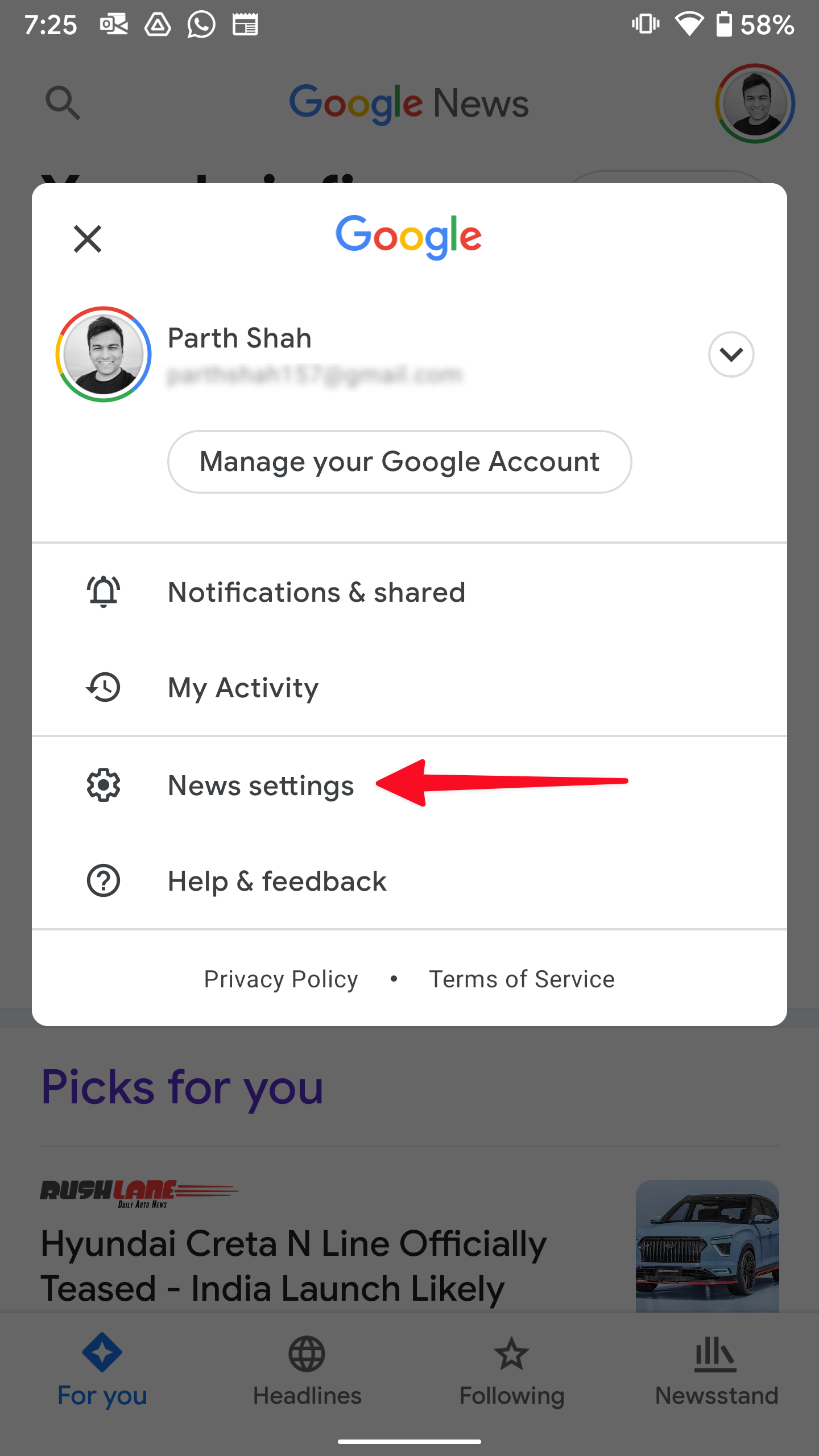
-
Pilih
Notifikasi
di bawah menu Peringatan. -
Gunakan penggeser untuk menurunkan jumlah notifikasi.
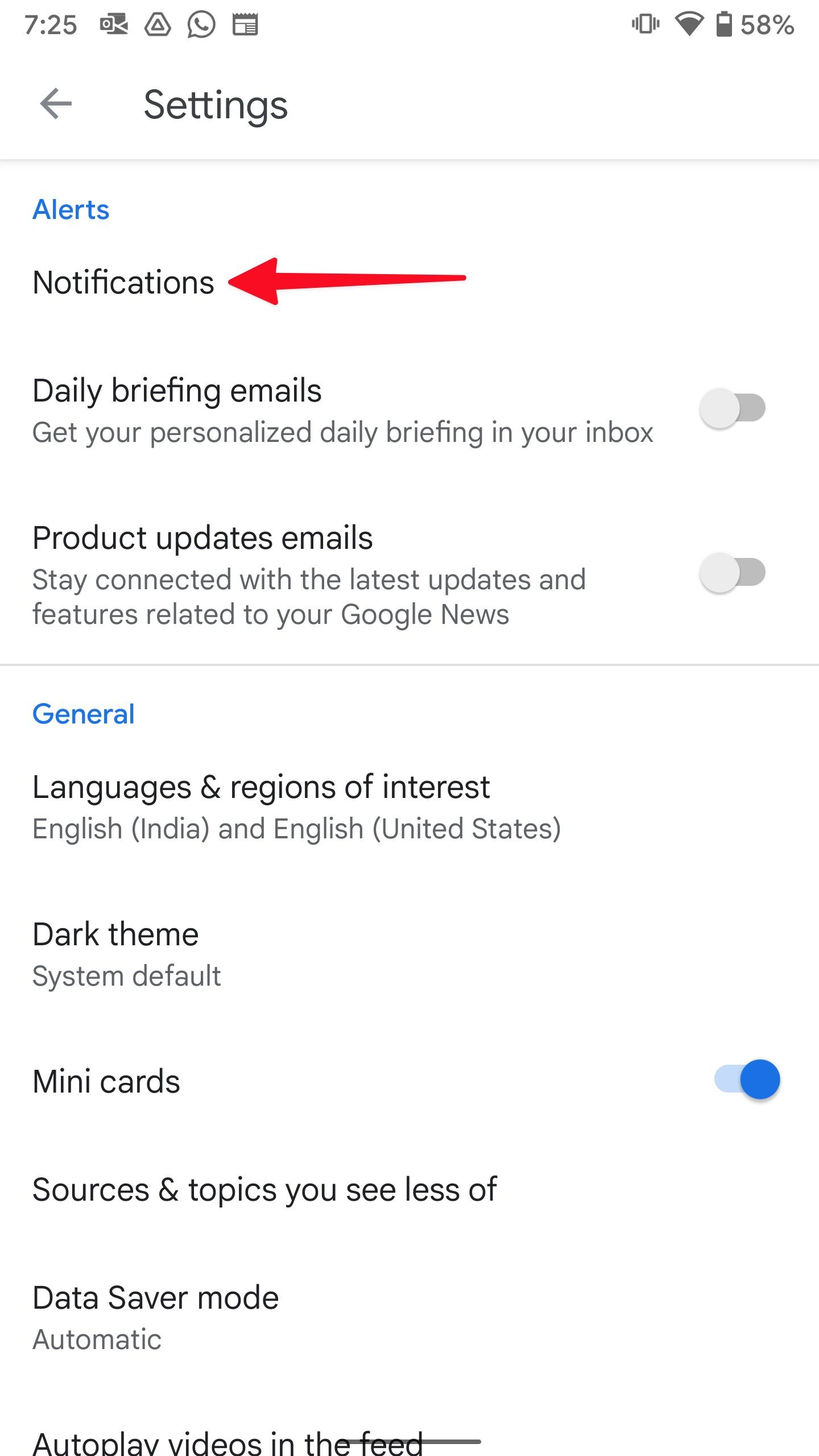

Anda juga dapat menonaktifkan jenis notifikasi lainnya, seperti berita terbaru, tajuk utama, rangkuman harian, berita utama harian, olahraga, dan lainnya. Jika Anda tidak ingin membuka setelan Google Berita sepanjang waktu, Anda dapat melakukan perubahan yang sama dari menu info Google Berita. Ikuti langkah ini:
-
Ketuk panjang pada
berita Google
ikon aplikasi. -
Ketuk
Saya
tombol untuk membuka menu info aplikasi. -
Membuka
Notifikasi
.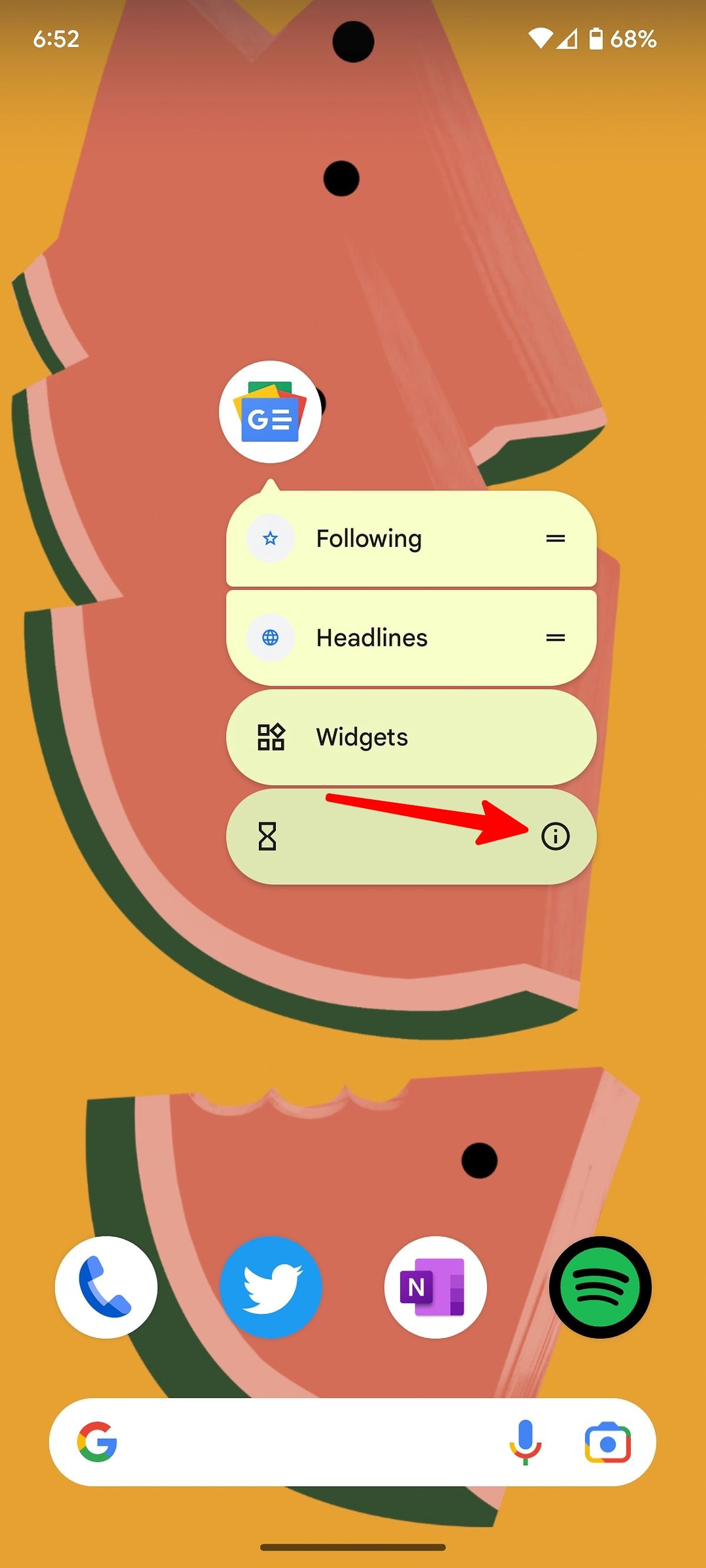
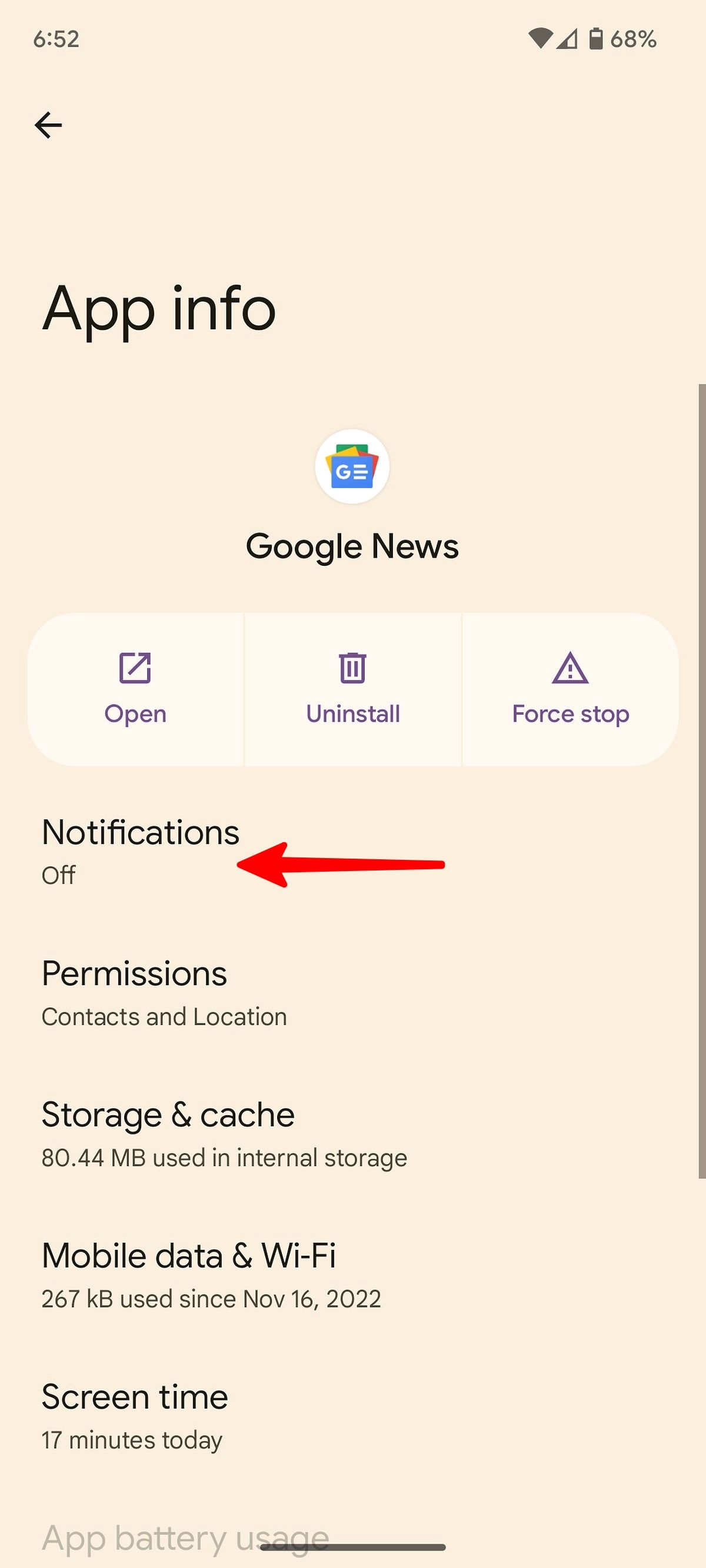
-
Gunakan kategori notifikasi Google Berita untuk mempersonalisasi pengalaman Anda.
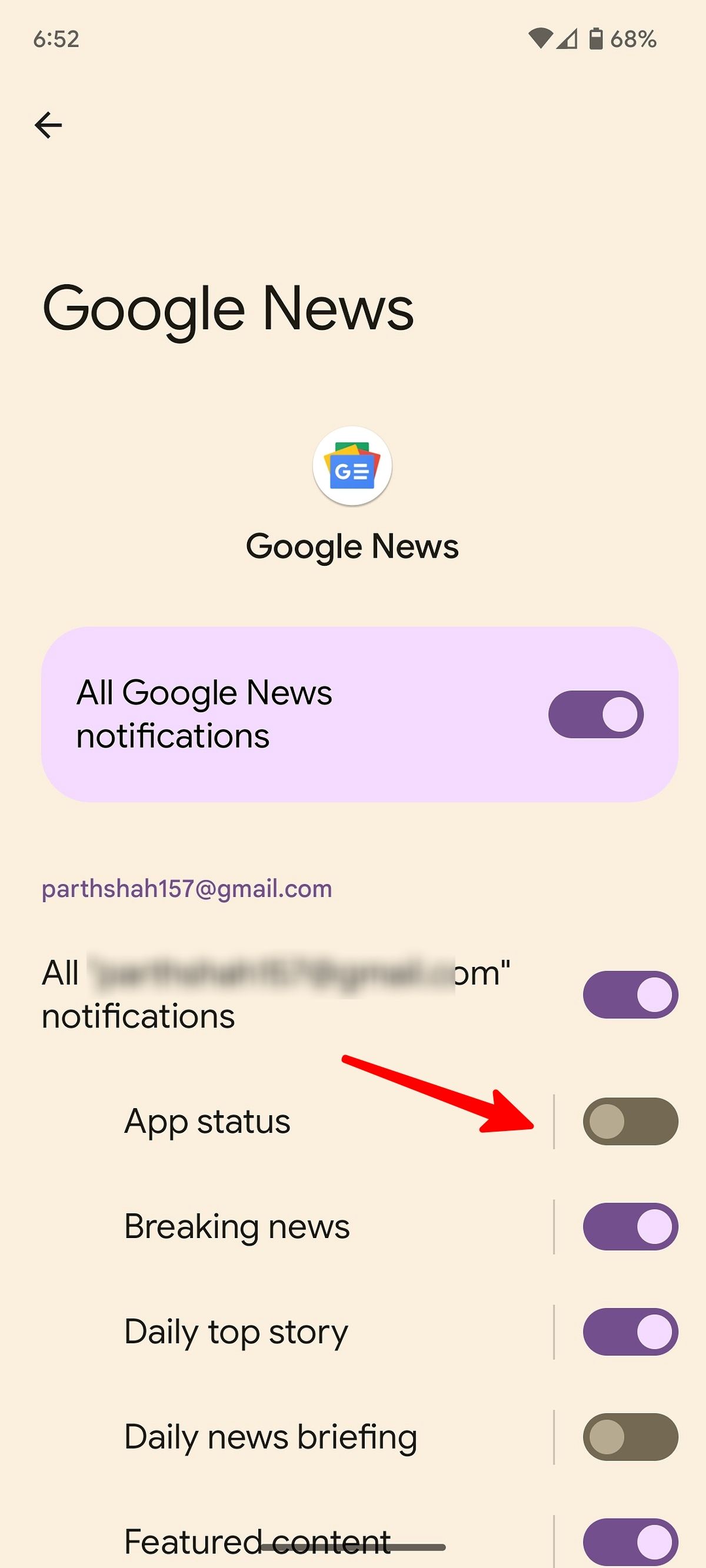
Ubah wilayah minat Anda
Mungkin Anda ingin tahu apa yang terjadi dalam politik Inggris atau bagaimana situasi ekonomi saat ini berkembang di Sri Lanka. Google Berita memungkinkan Anda memeriksa berita hingga dua pasangan bahasa dan wilayah. Berikut cara mengaturnya.
-
Membuka
Pengaturan berita
di Google Berita (lihat langkah-langkah di atas). -
Pergi ke
Umum
menu dan ketuk
Bahasa & wilayah minat
.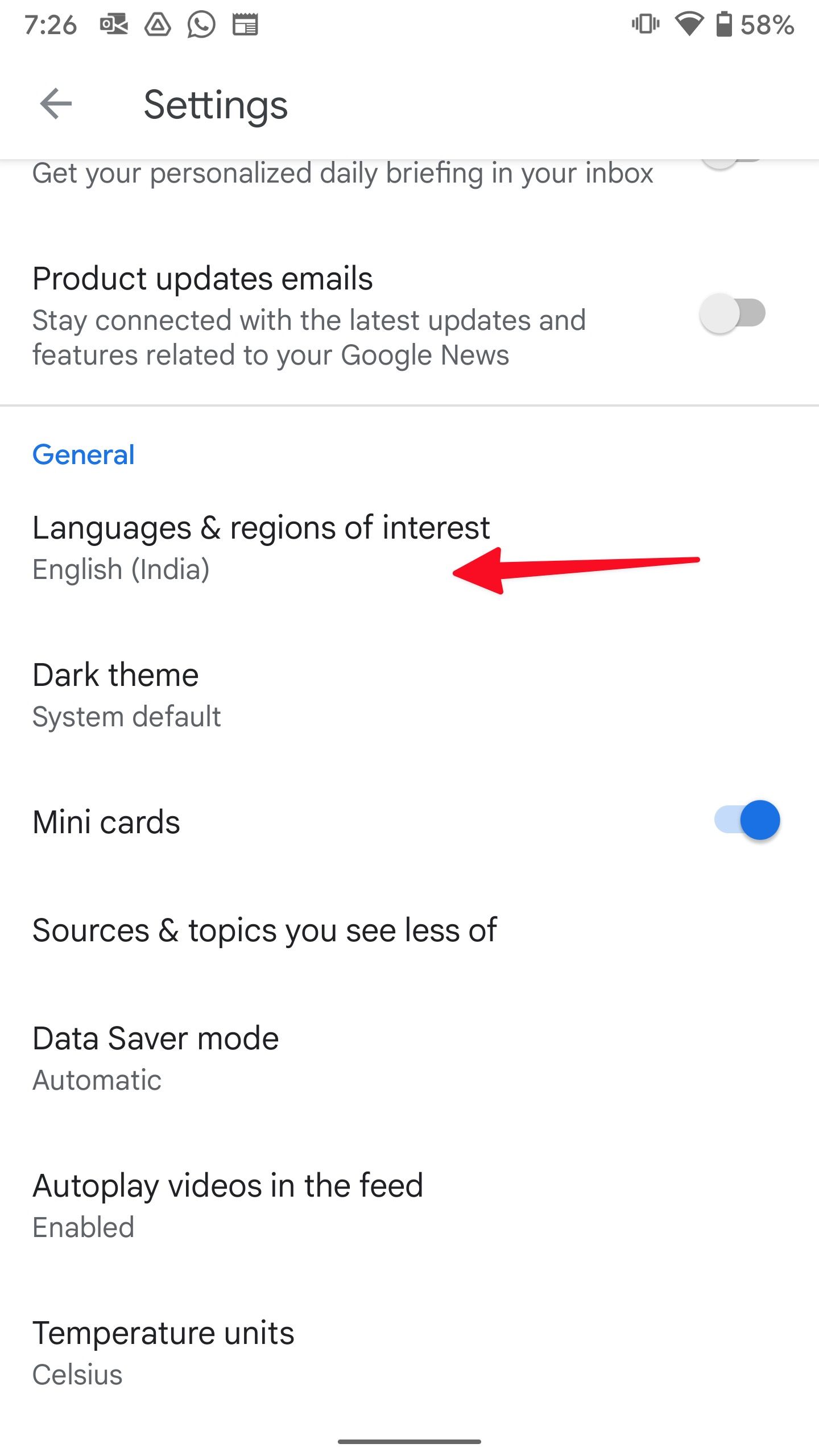
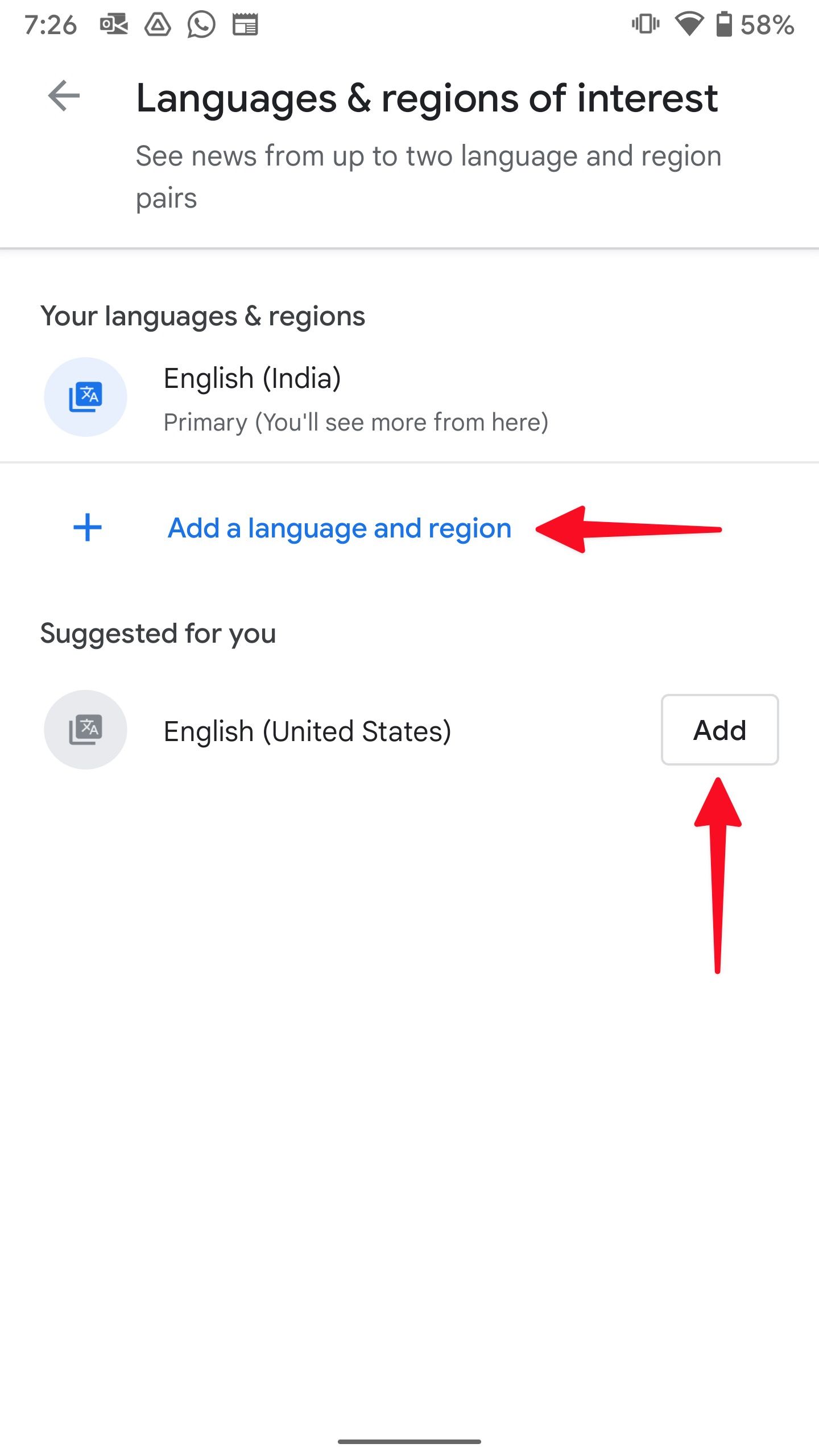
-
Google Berita menyarankan pasangan bahasa dan wilayah untuk ditambahkan ke akun Anda. Mengetuk
Tambahkan bahasa dan wilayah
untuk memeriksa opsi lainnya. -
Pilih tombol radio di sebelah bahasa dan wilayah. Anda akan melihat berita dari kedua wilayah di umpan Google Berita Anda.
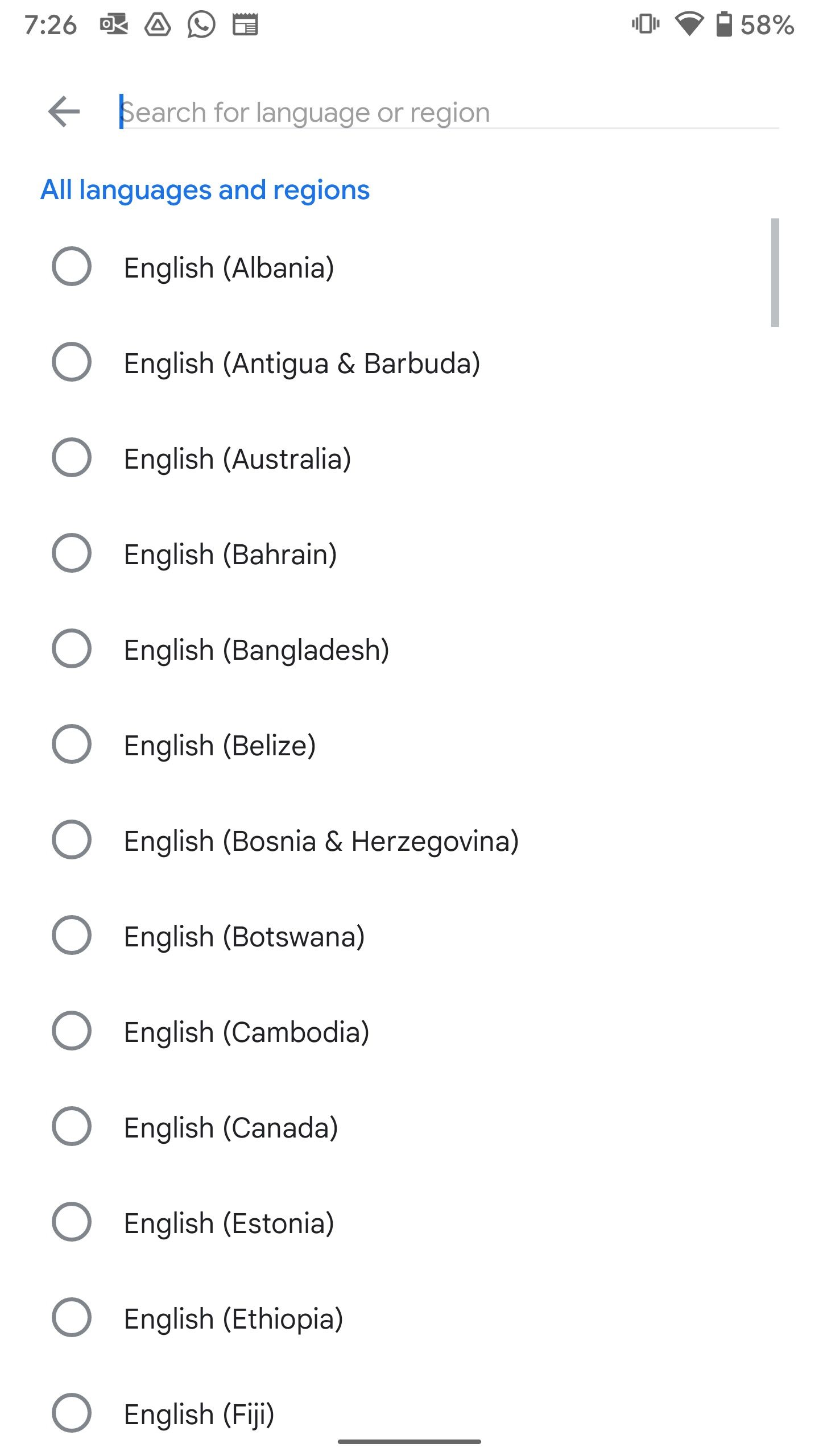
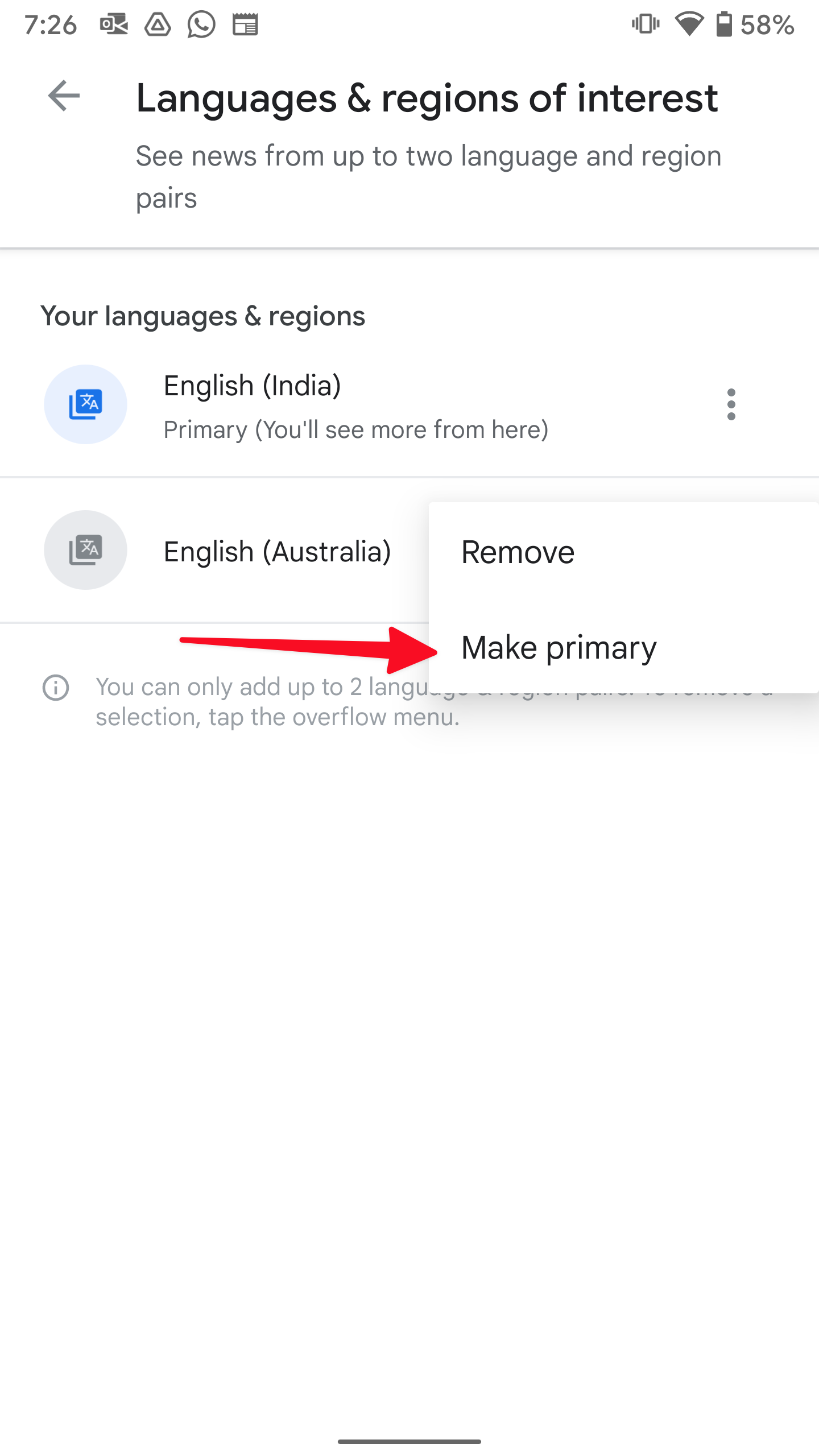
Anda juga memiliki opsi untuk mengubah bahasa dan wilayah utama untuk akun Google Berita Anda.
Nonaktifkan putar otomatis video di umpan Google Berita
Perilaku putar otomatis video default di Google Berita terkadang dapat mengganggu. Anda dapat menonaktifkannya atau tetap mengaktifkan putar otomatis di Wi-Fi saja.
-
Membuka
Pengaturan berita
di Google Berita (periksa langkah-langkahnya di bagian pertama). -
Gulir ke bawah dan ketuk
Putar video secara otomatis
. -
Pilih tombol radio di samping
Hanya wifi
atau
Dengan disabilitas
.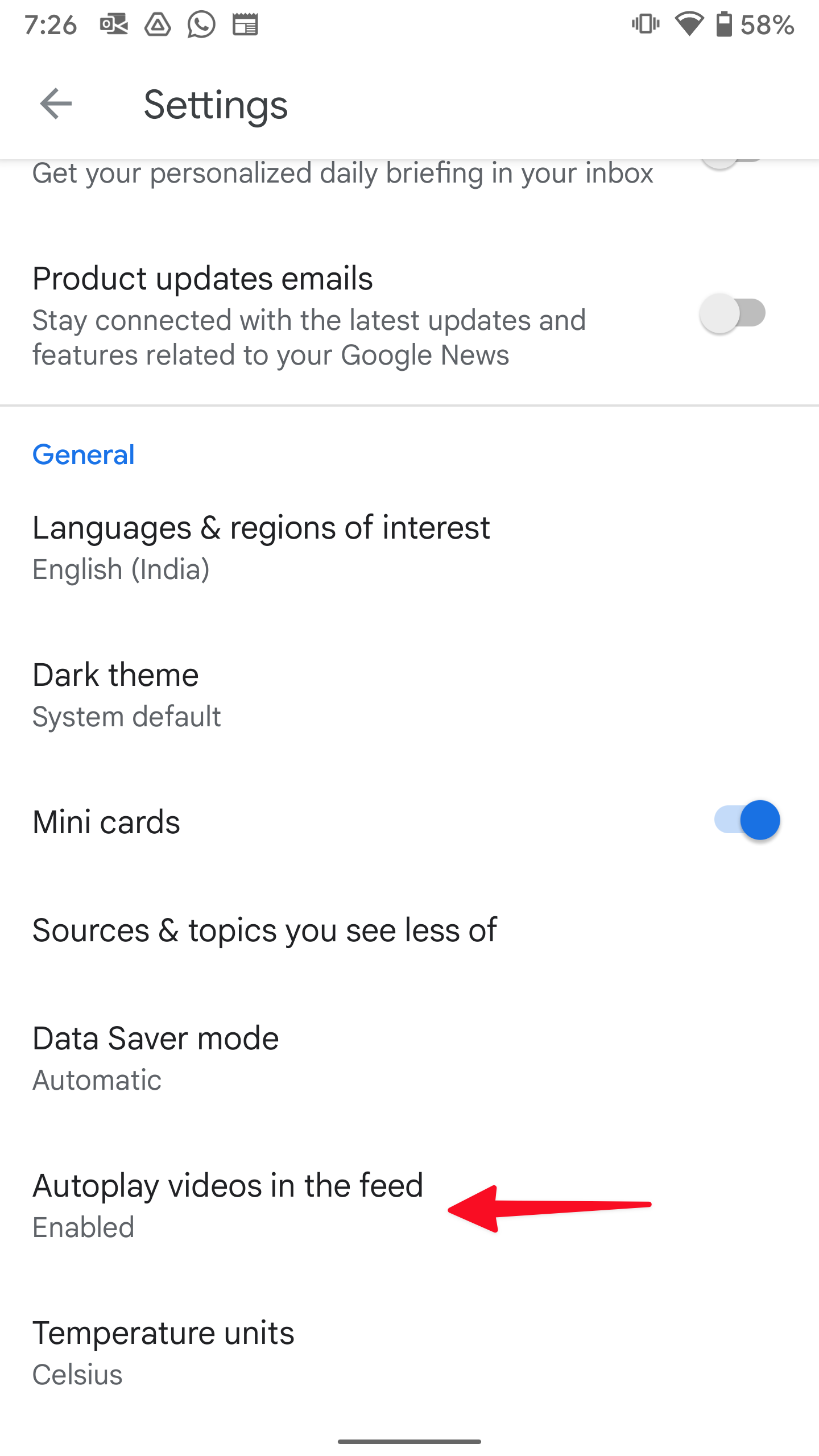
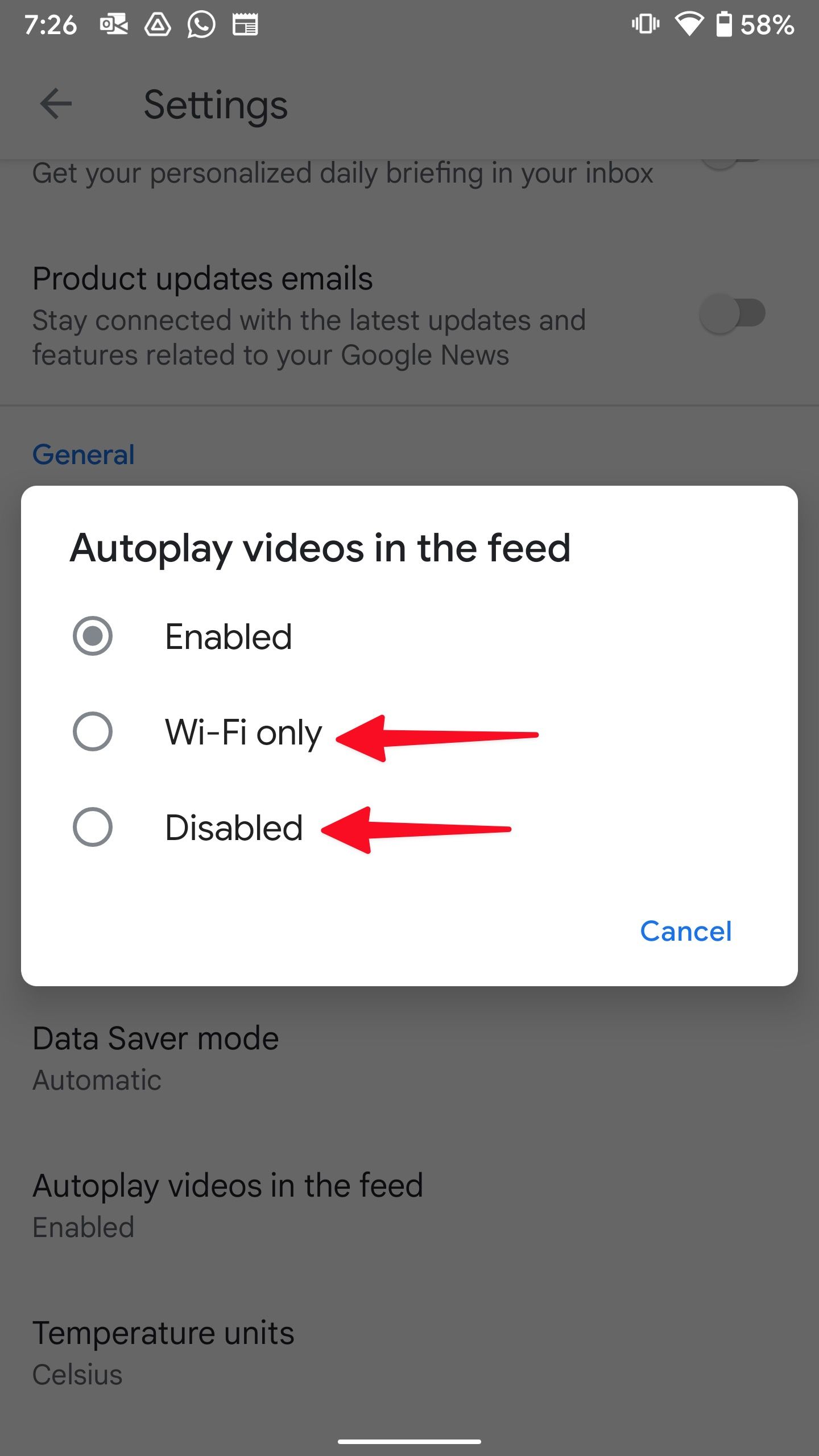
Periksa cakupan penuh dari sebuah cerita
Jika Anda ingin mendapatkan liputan lengkap oleh rumah media terkemuka tentang berita tertentu, Anda dapat melakukannya dengan mudah di Google Warta.
-
Mulailah membaca cerita apa pun di Google Berita.
-
Ketuk
Cakupan Penuh
pilihan. -
Google News menghadirkan cerita yang sama dari sumber media lain untuk dibaca.
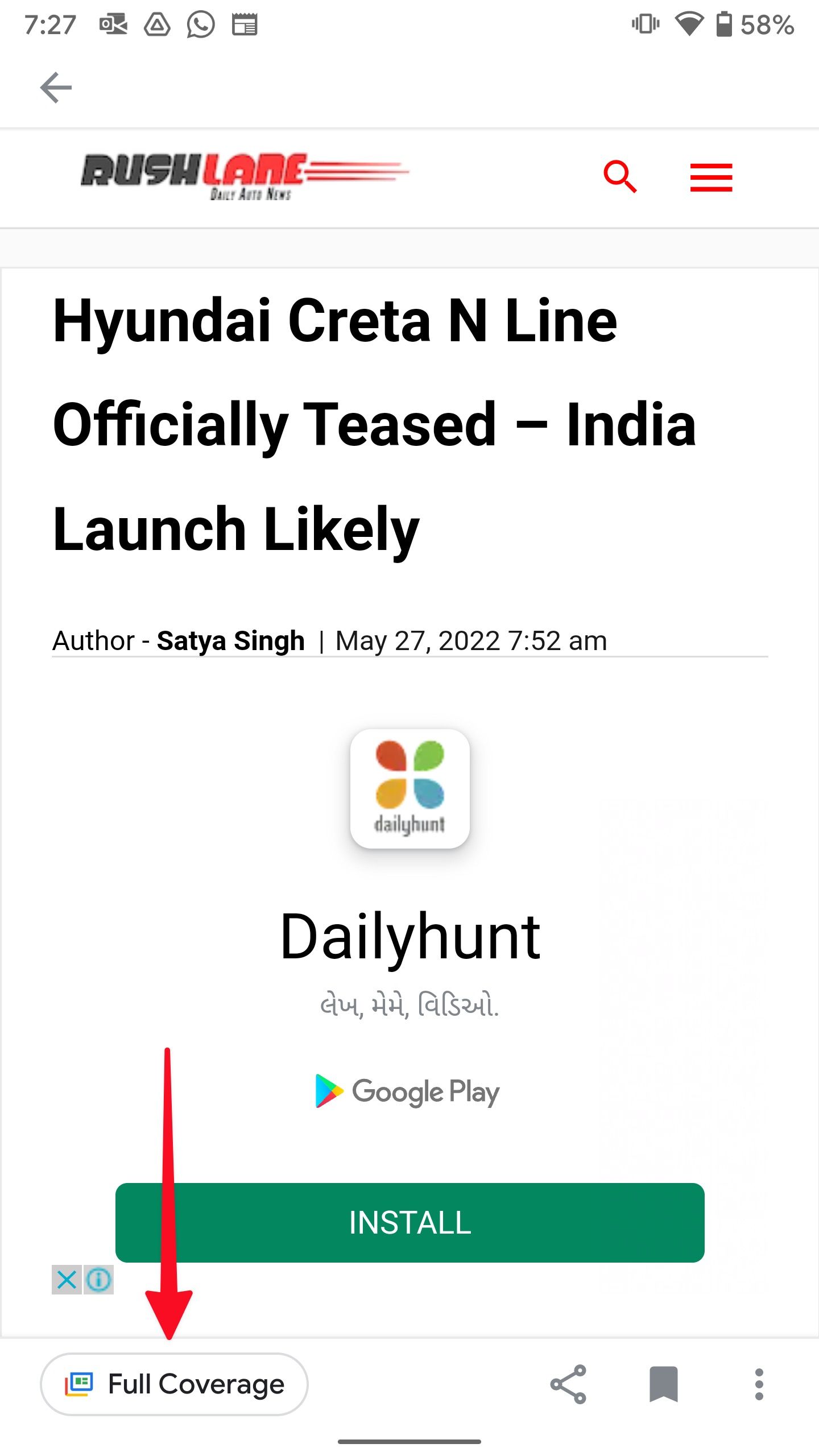
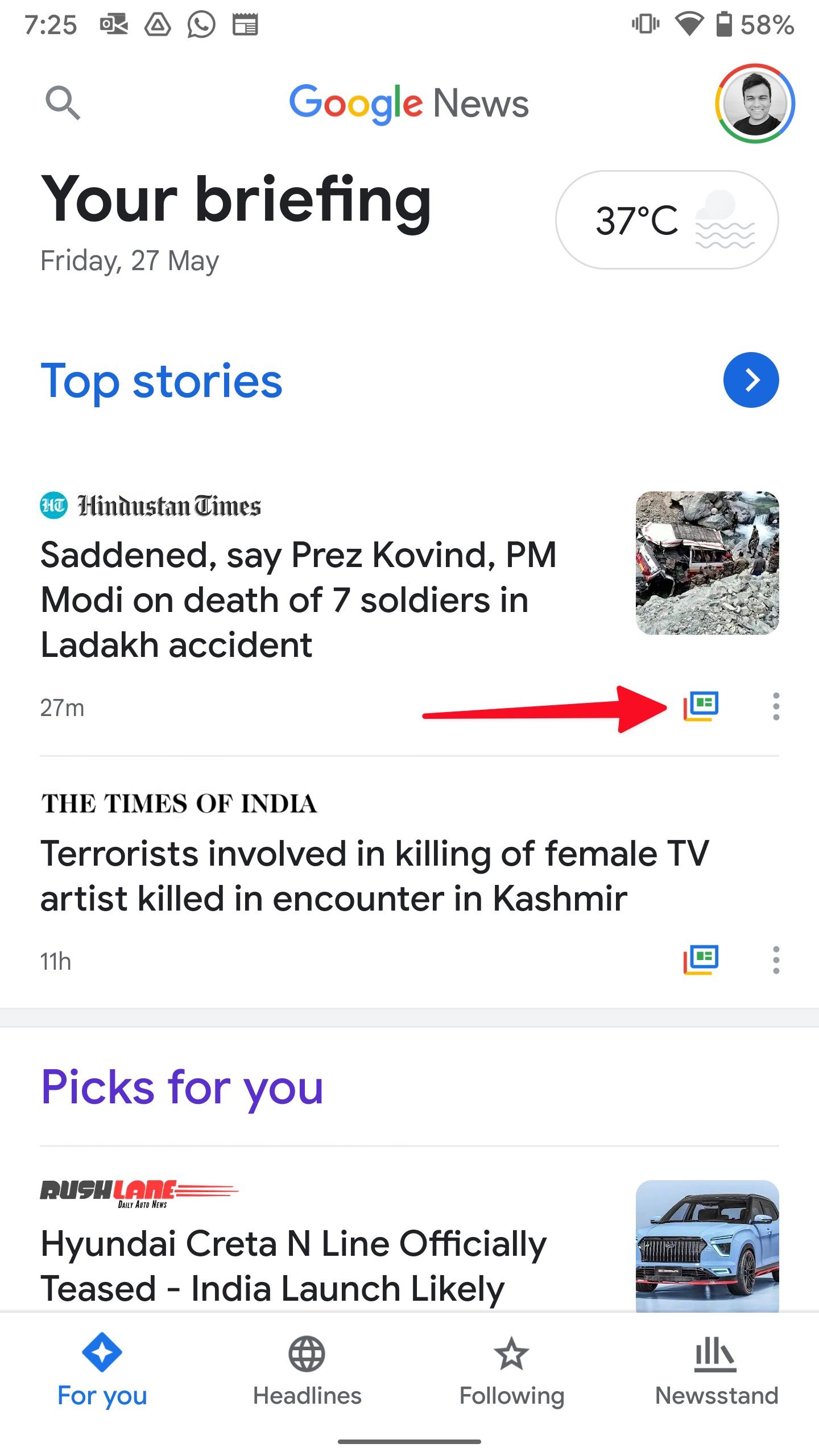
Anda juga dapat mengetuk ikon Google Berita di sebelah berita untuk membaca liputan lengkapnya, jadi tidak perlu membuka berita terlebih dahulu.
Ikuti topik dan simpan cerita
Rutinitas Anda mungkin berkisar pada pagi hari yang sibuk, dan Anda mungkin tidak memiliki cukup waktu untuk menangkap semua cerita penting di hari pertama. Anda dapat menyimpan cerita atau topik yang ingin Anda baca di lain waktu.
-
Buka artikel berita di Google Berita.
-
Ketuk
Menyimpan
ikon di bagian bawah (terlihat seperti pita).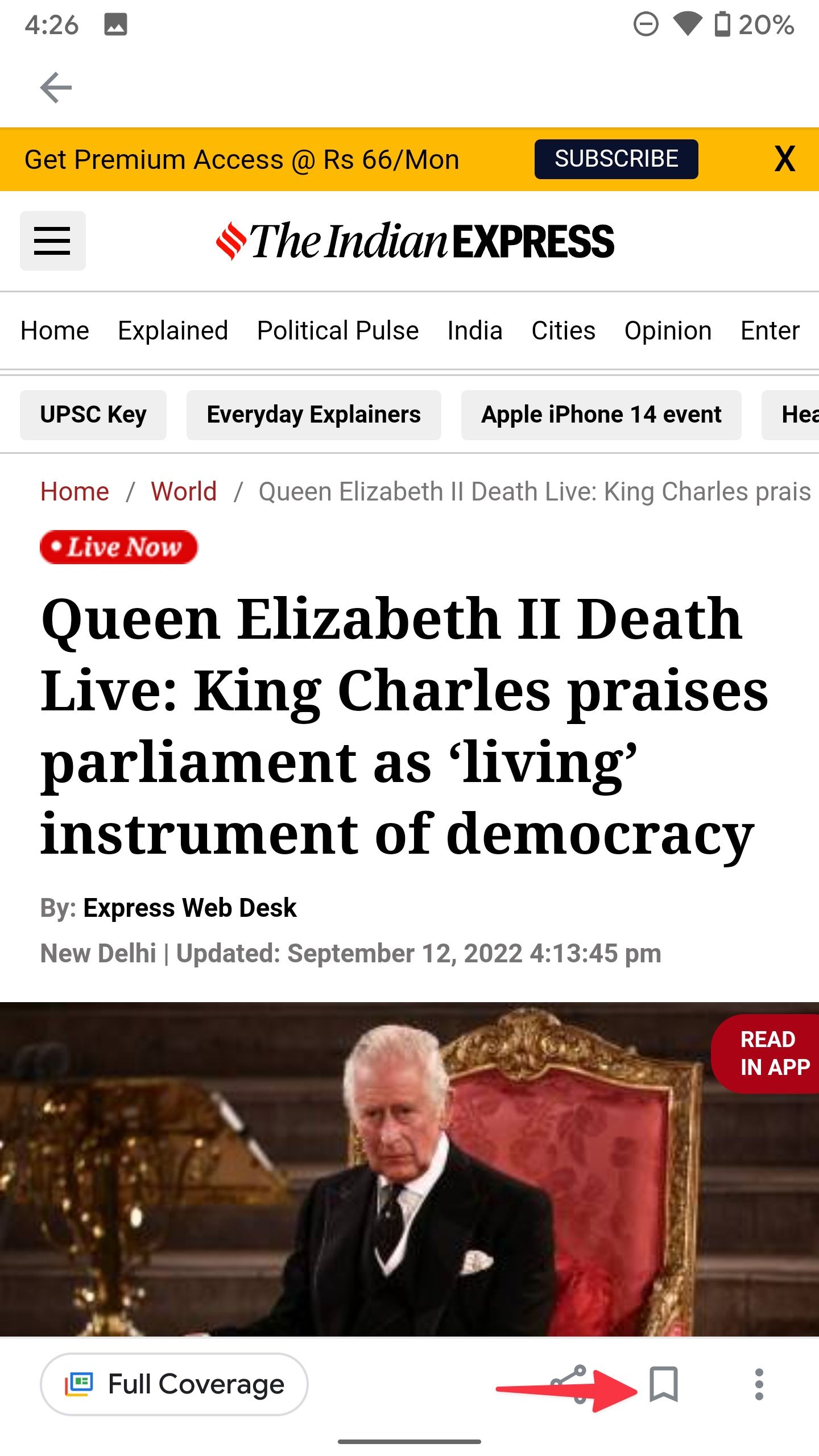
-
Kembali ke homescreen dan buka
Mengikuti
tab. -
Gulir ke bawah untuk memeriksa cerita tersimpan Anda dalam urutan kronologis.
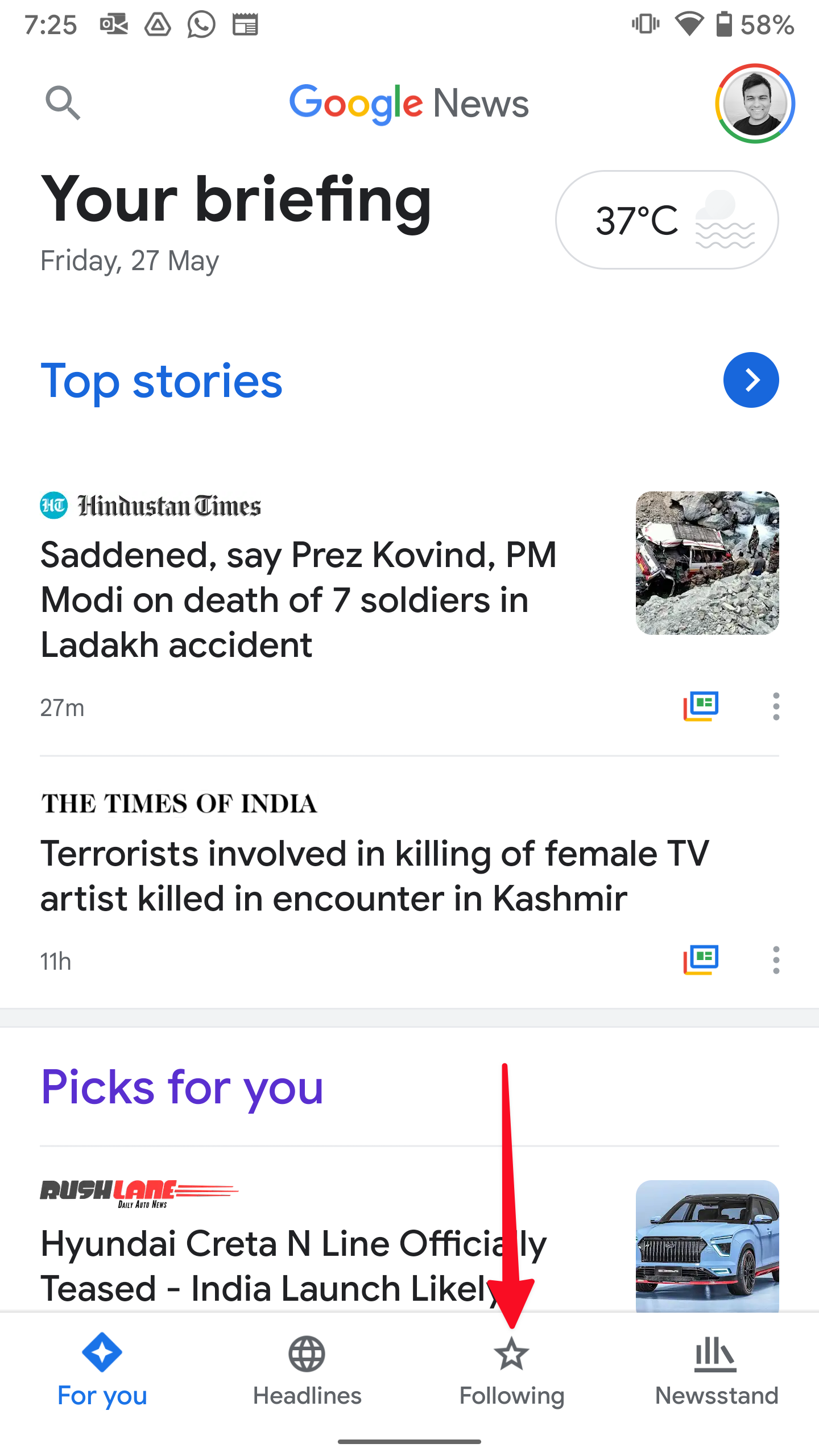
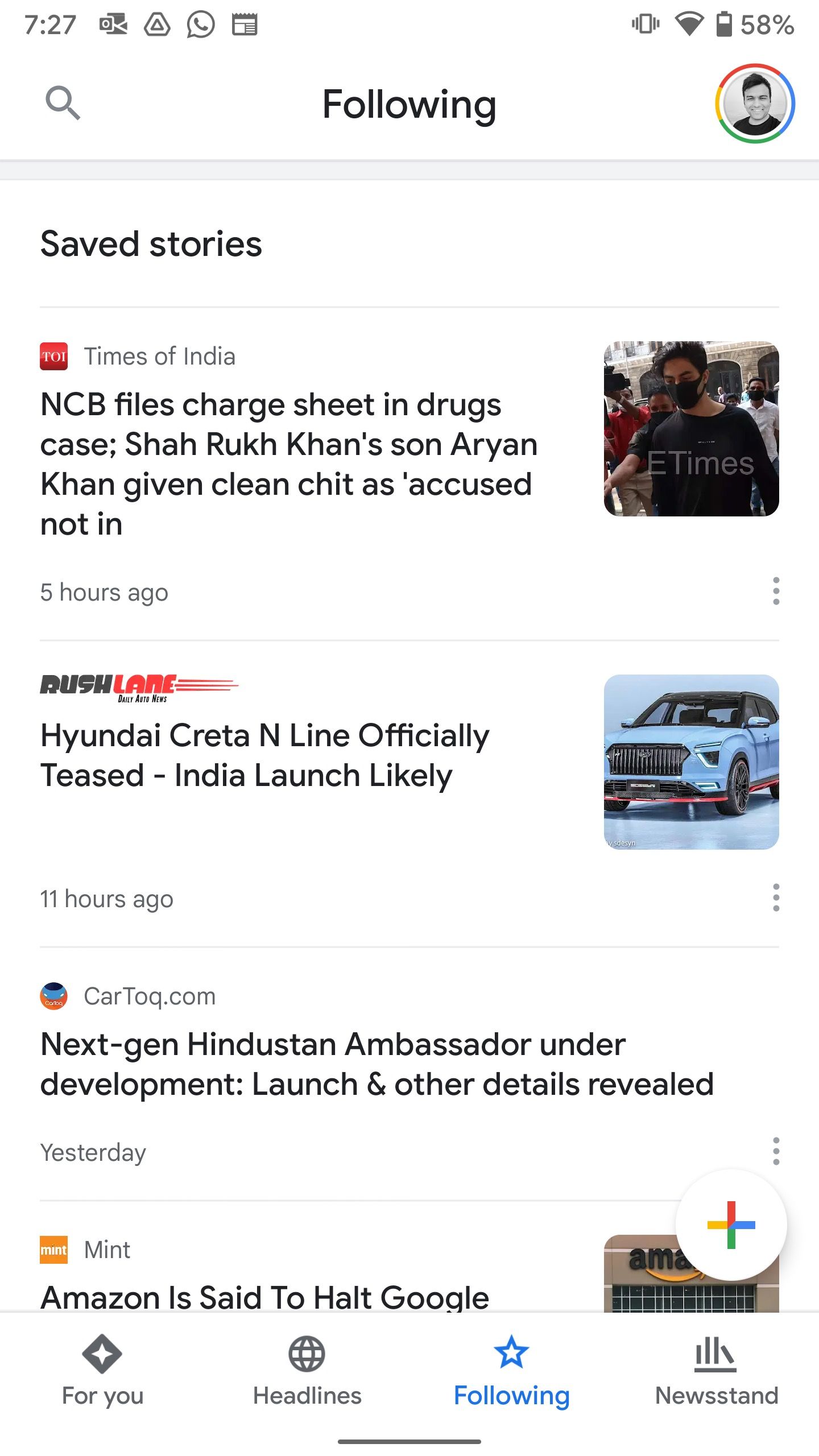
Anda dapat mengikuti topik dan sumber media tertentu dari menu yang sama.
Sembunyikan cerita dari publikasi tertentu
Jika Anda tidak lagi ingin melihat artikel dari situs web atau penerbit tertentu, sembunyikan artikel mereka saat ini dan yang akan datang dari umpan Google Berita Anda.
-
Buka Google Berita dan temukan berita yang ingin Anda sembunyikan.
-
Ketuk menu tiga titik di samping setiap cerita.
-
Pilih
Sembunyikan semua cerita dari publikasi
dari menu berikut.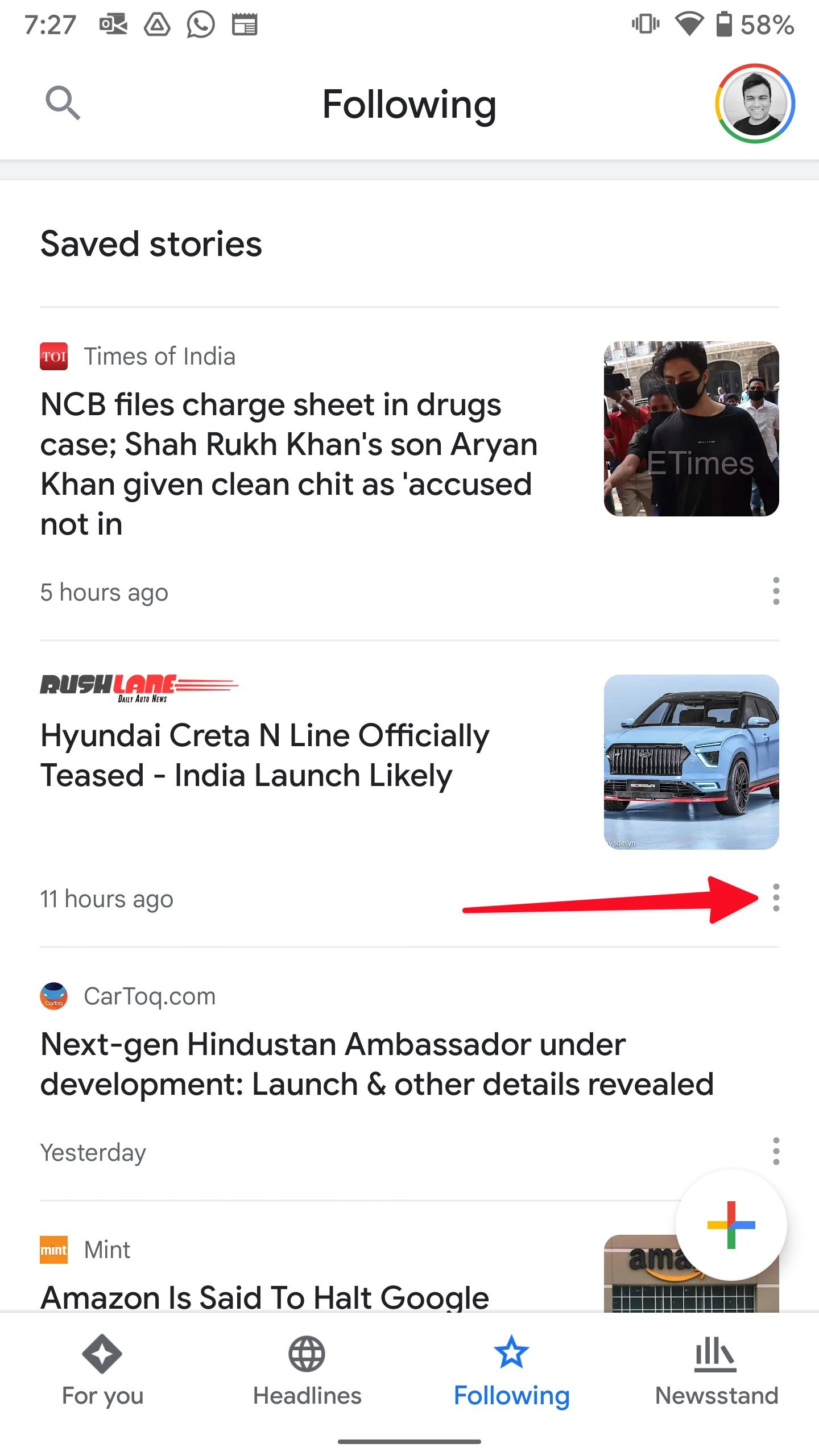
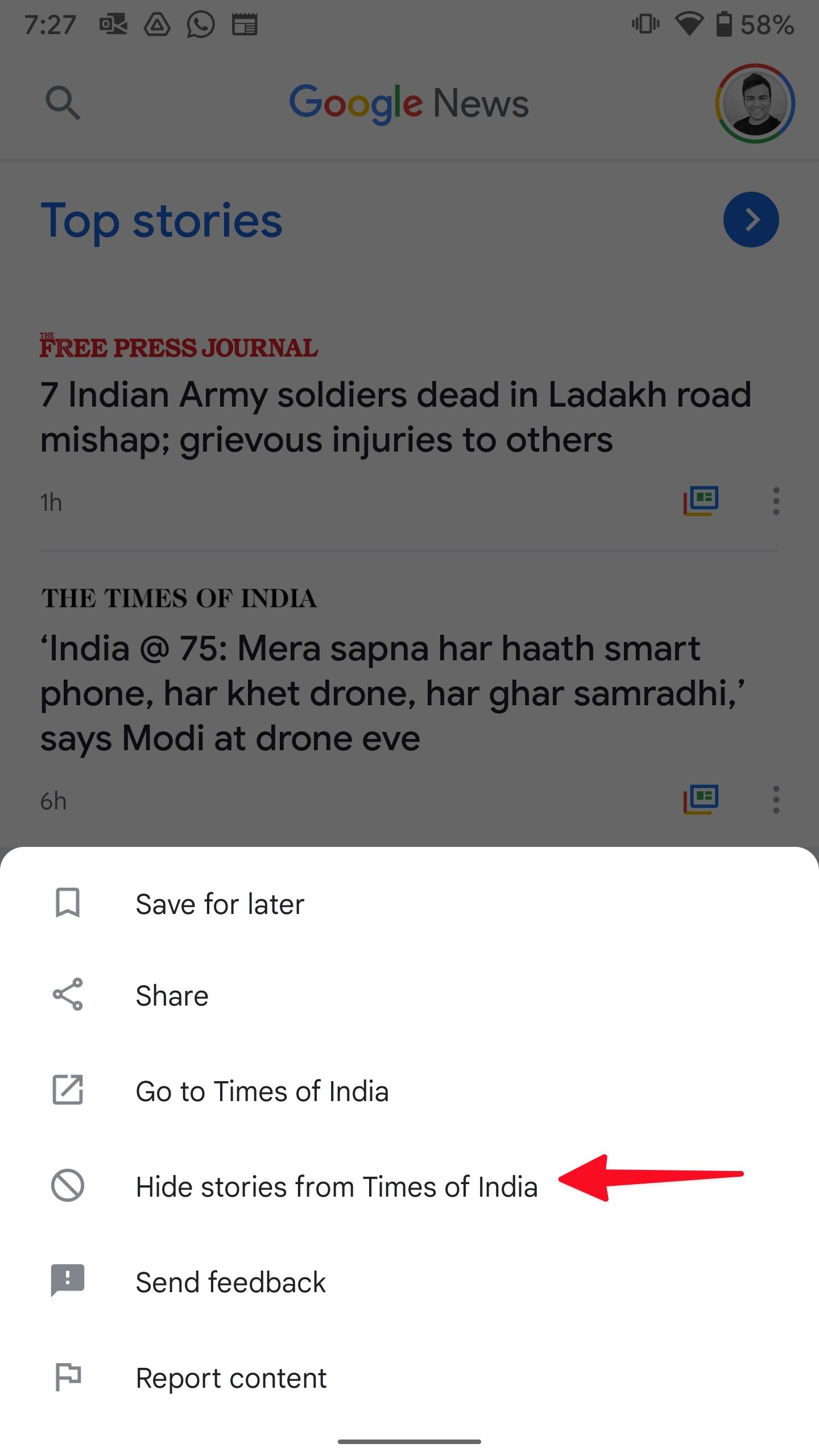
Anda dapat mengelola preferensi sumber dengan membuka Setelan Google Berita dan menggunakan Sumber & topik yang Anda lihat lebih sedikit menu.
Aktifkan mode penghemat data
Saat menjelajahi umpan Google Berita Anda dengan paket data terbatas, Anda dapat menonaktifkan video putar otomatis (periksa trik ketiga) dan aktifkan mode penghemat data untuk menerapkan beberapa jeda pada penggunaan internet.
-
Buka pengaturan Google News (lihat trik pertama).
-
Gulir ke bawah ke
Modus Penghemat Data
. -
Pilih tombol radio di samping
Diaktifkan
.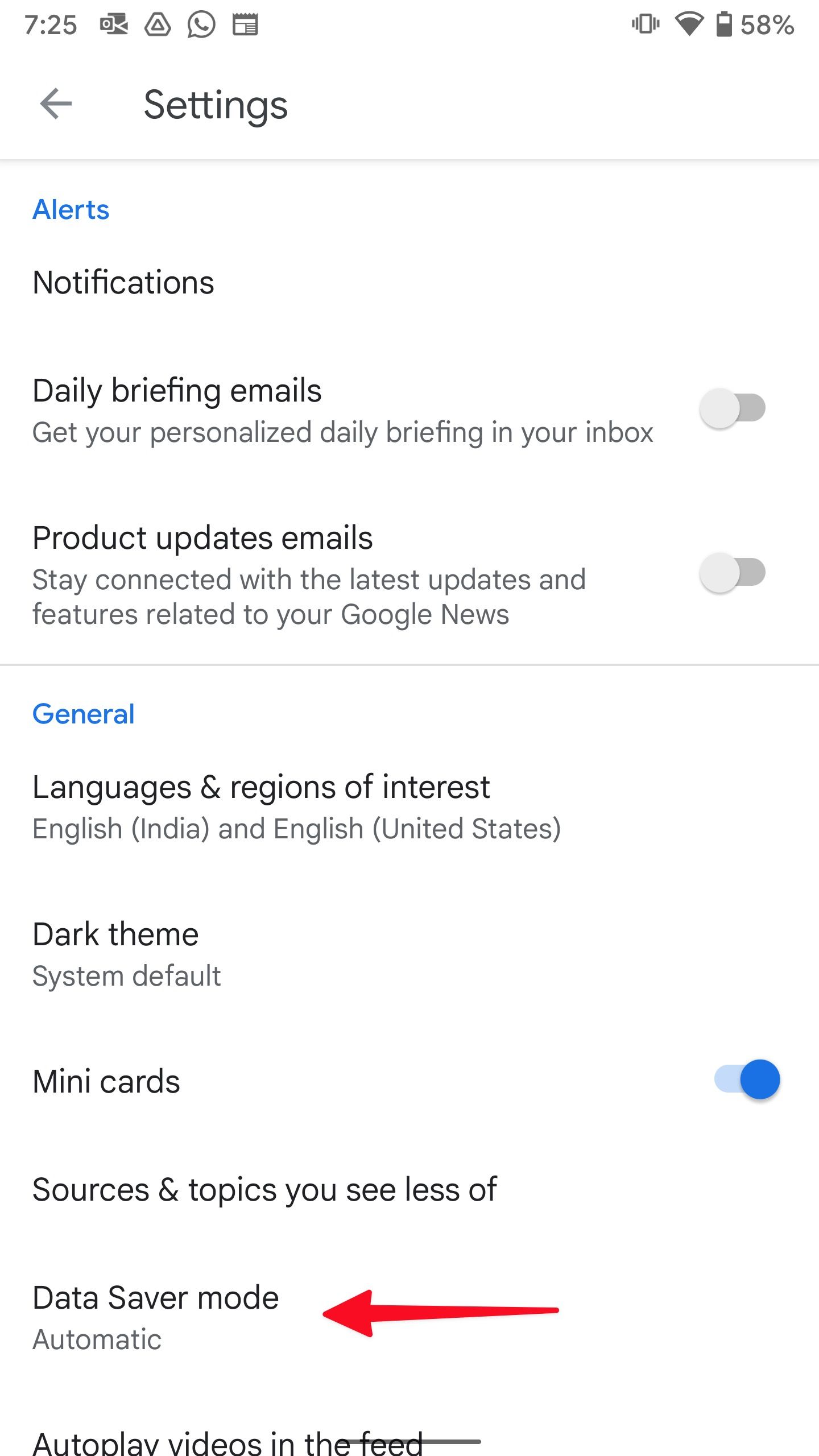
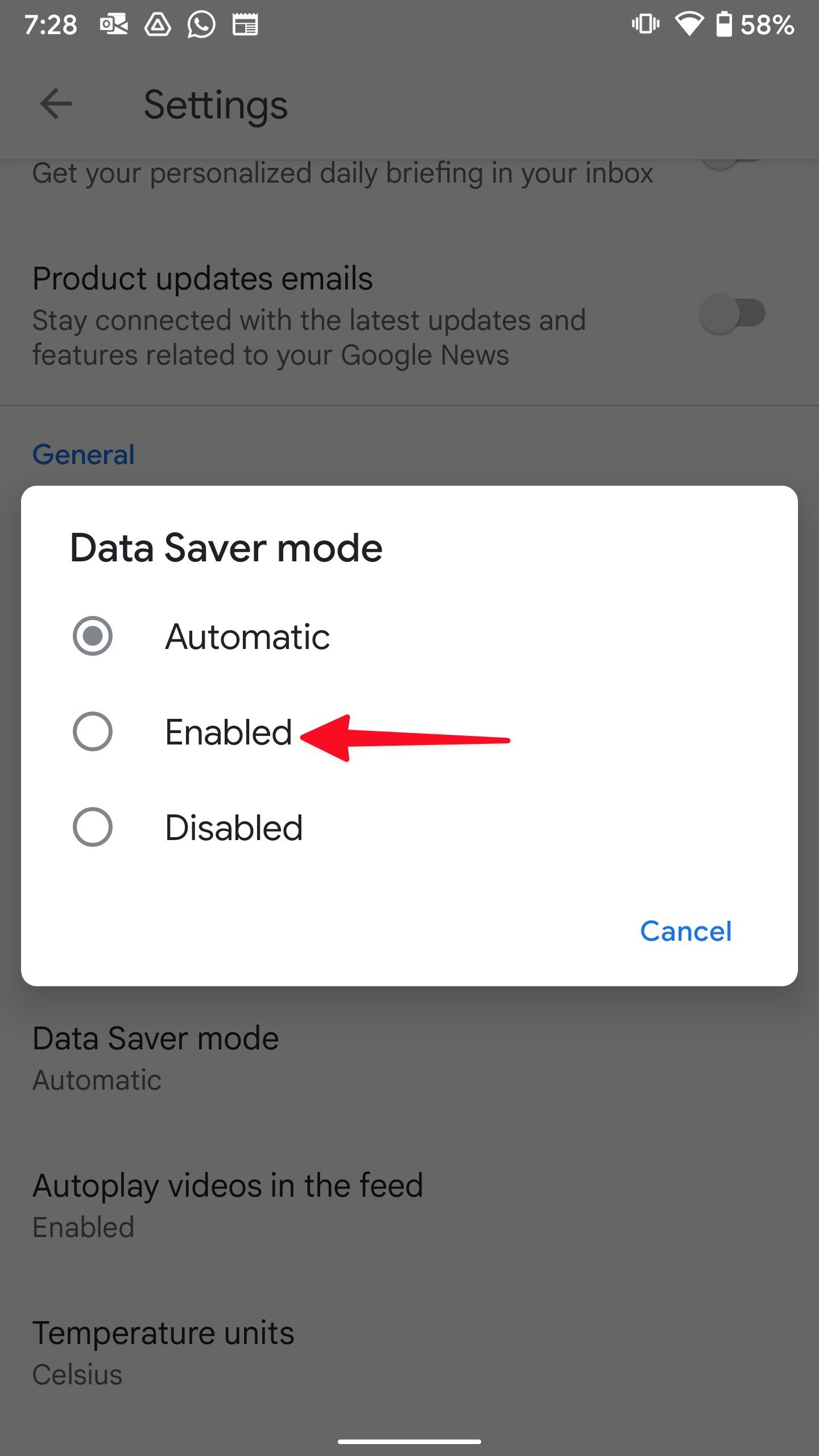
Aktifkan kartu mini di Google Berita
Jika Anda bukan penggemar Google News terbaru tampilan cerita yang lebih besar dan lebih beraniAnda dapat kembali ke kartu mini yang sudah dikenal untuk menelusuri lebih banyak cerita tanpa terlalu banyak menggulir.
-
Buka pengaturan Google News (periksa trik pertama).
-
Aktifkan
Kartu mini
beralih dan kembali ke homescreen untuk melihat tampilan baru.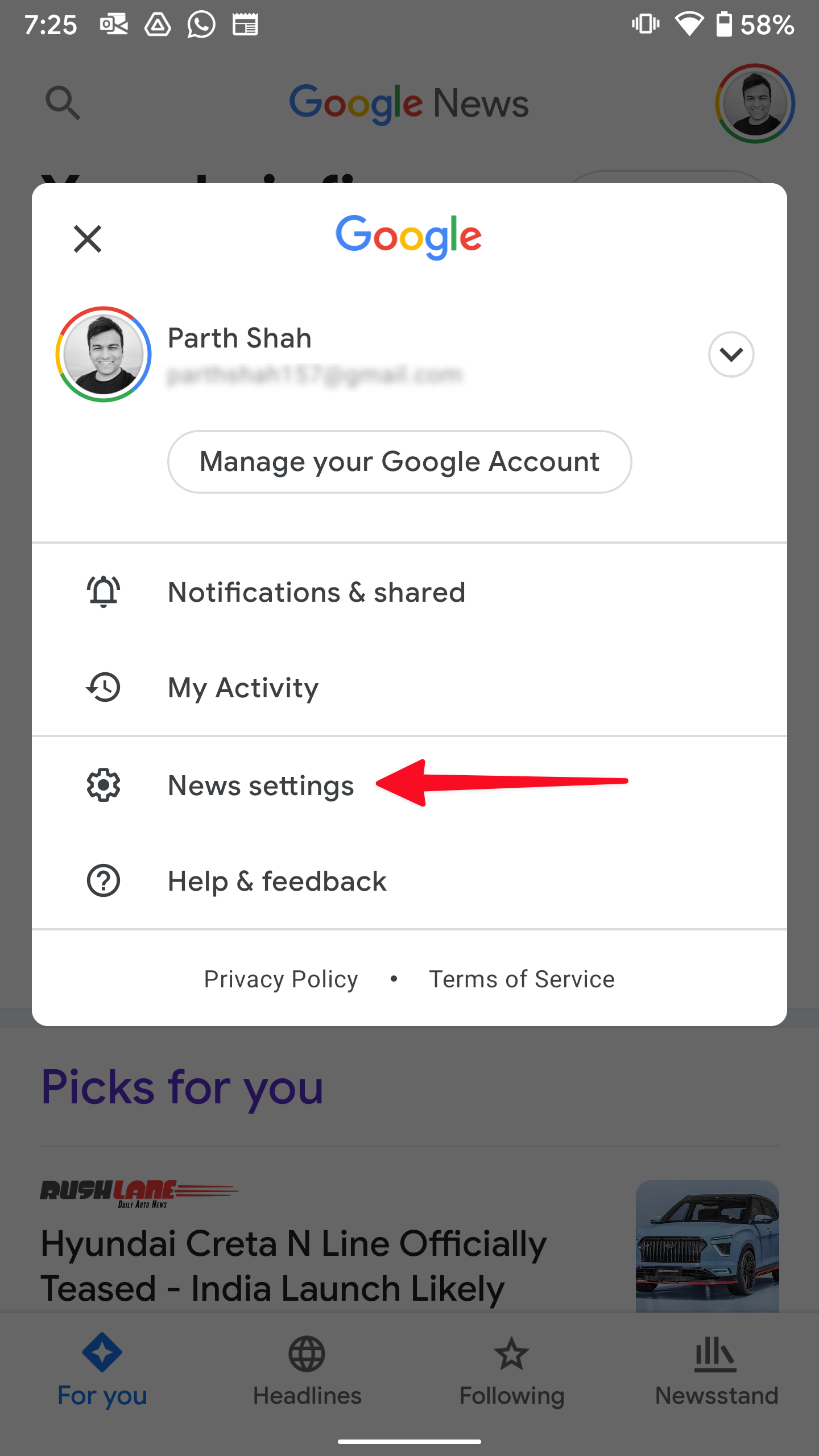
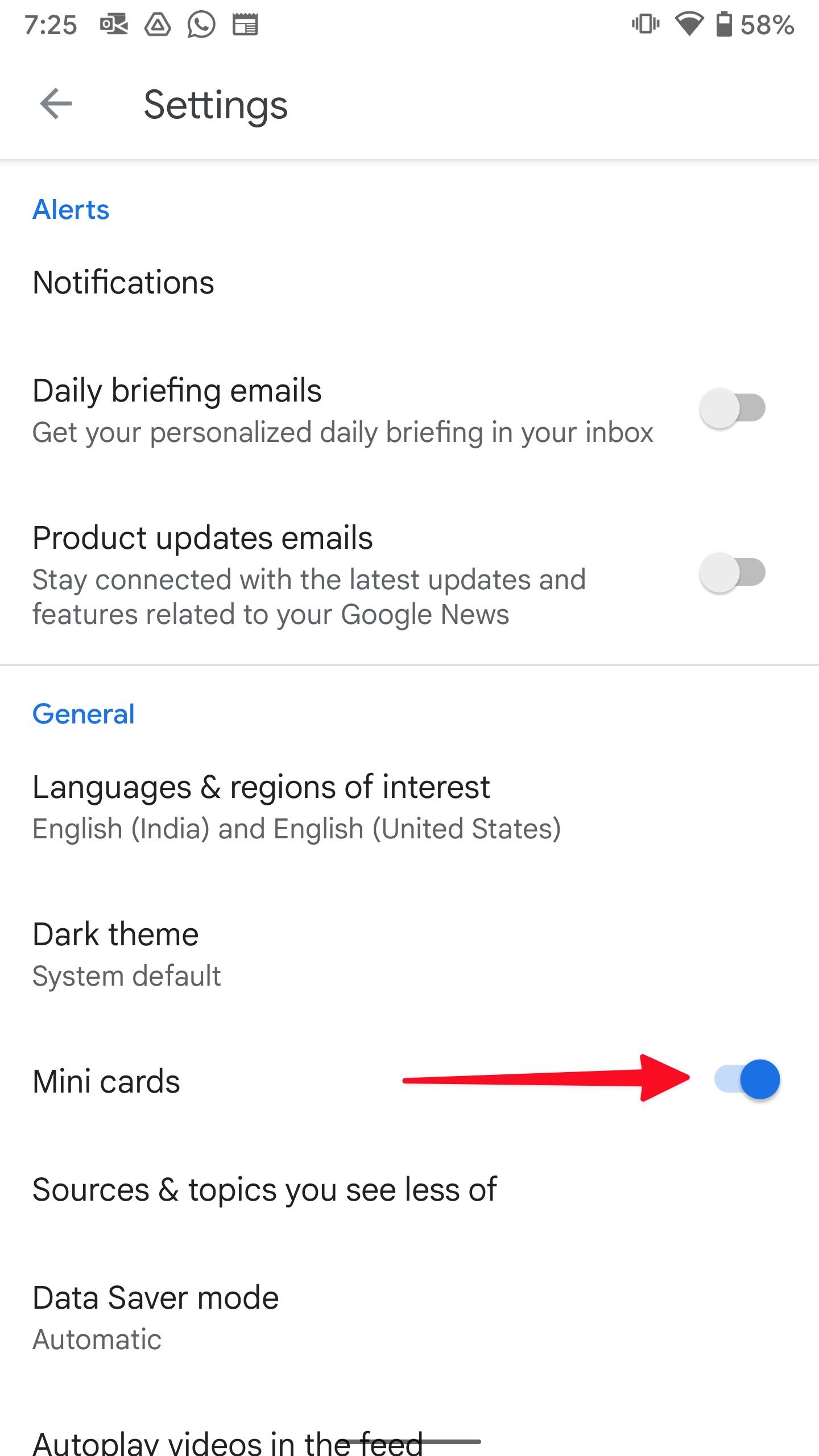
Periksa semua cerita dari publikasi
Google News memungkinkan Anda memeriksa liputan sehari penuh dari publikasi pilihan Anda di aplikasi.
-
Luncurkan Google Berita di ponsel Anda.
-
Periksa nama publikasi dan ketuk menu tiga titik di sebelah cerita.
-
Pilih
Pergi ke situs web publikasi
.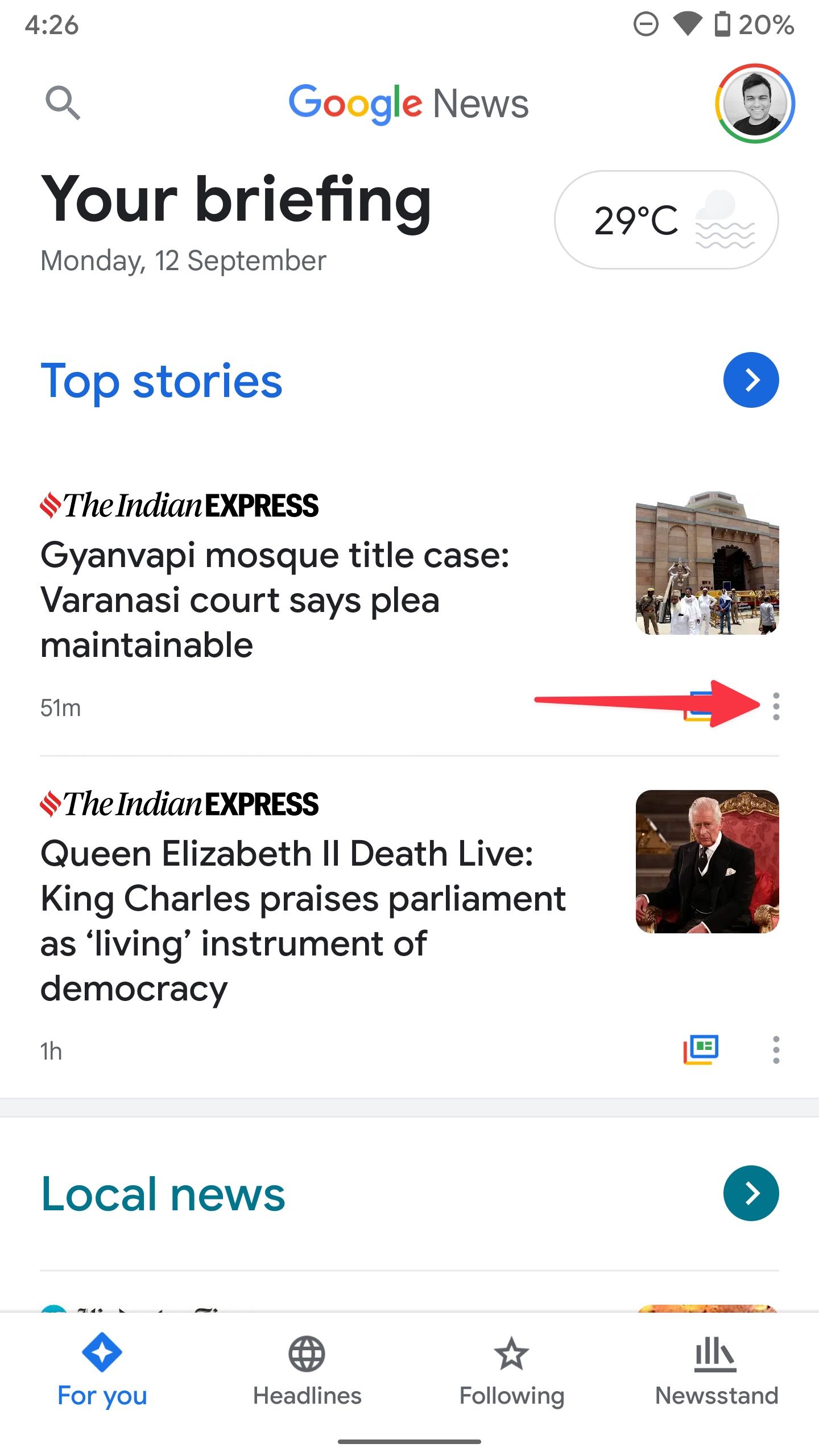
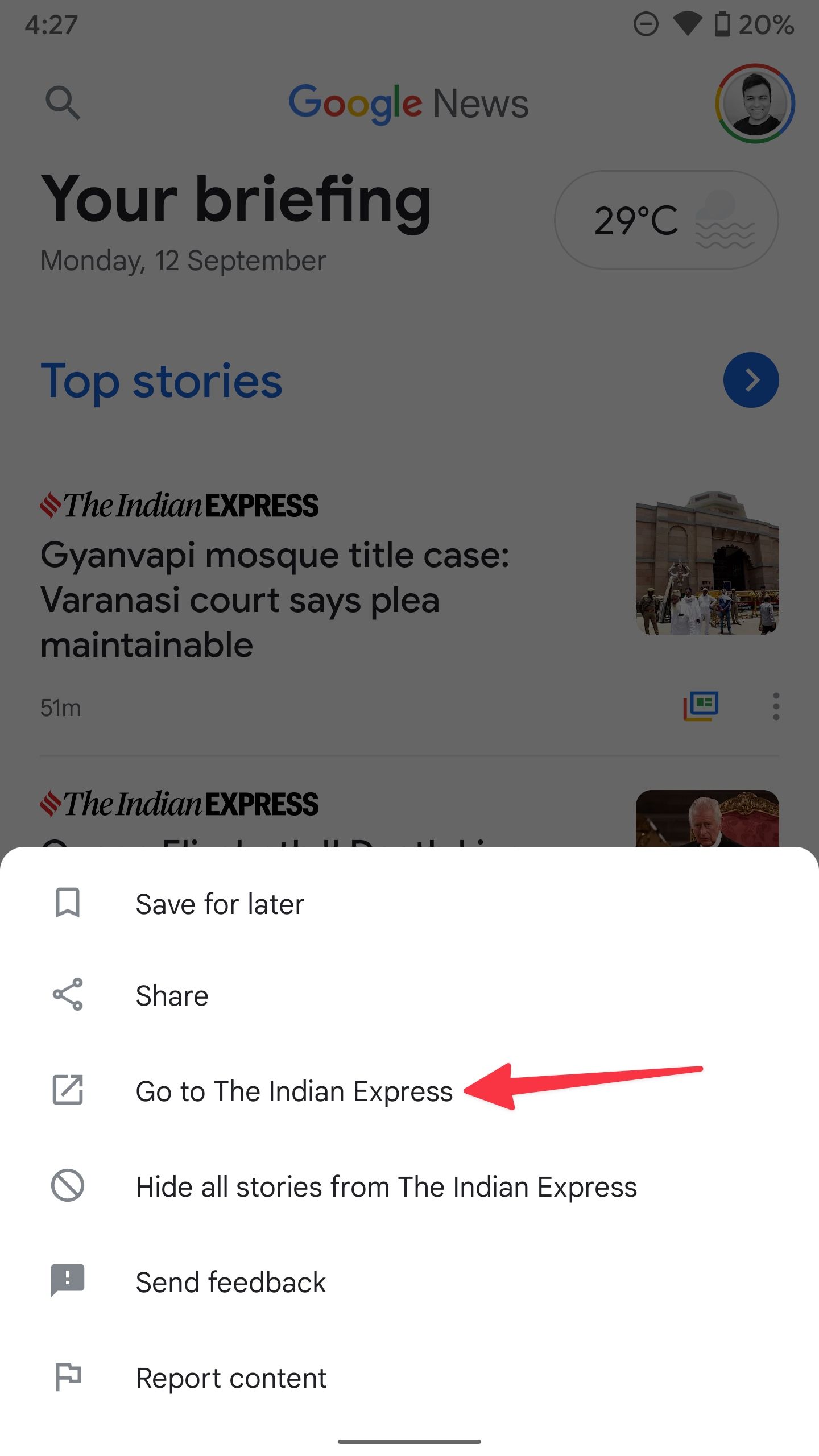
-
Periksa liputan lengkap dalam berbagai kategori. Anda dapat mengetuk
bintang
ikon di pojok kanan atas untuk menambahkan publikasi sebagai sumber favorit Anda. Anda dapat memeriksanya nanti dari
Mengikuti
tab.
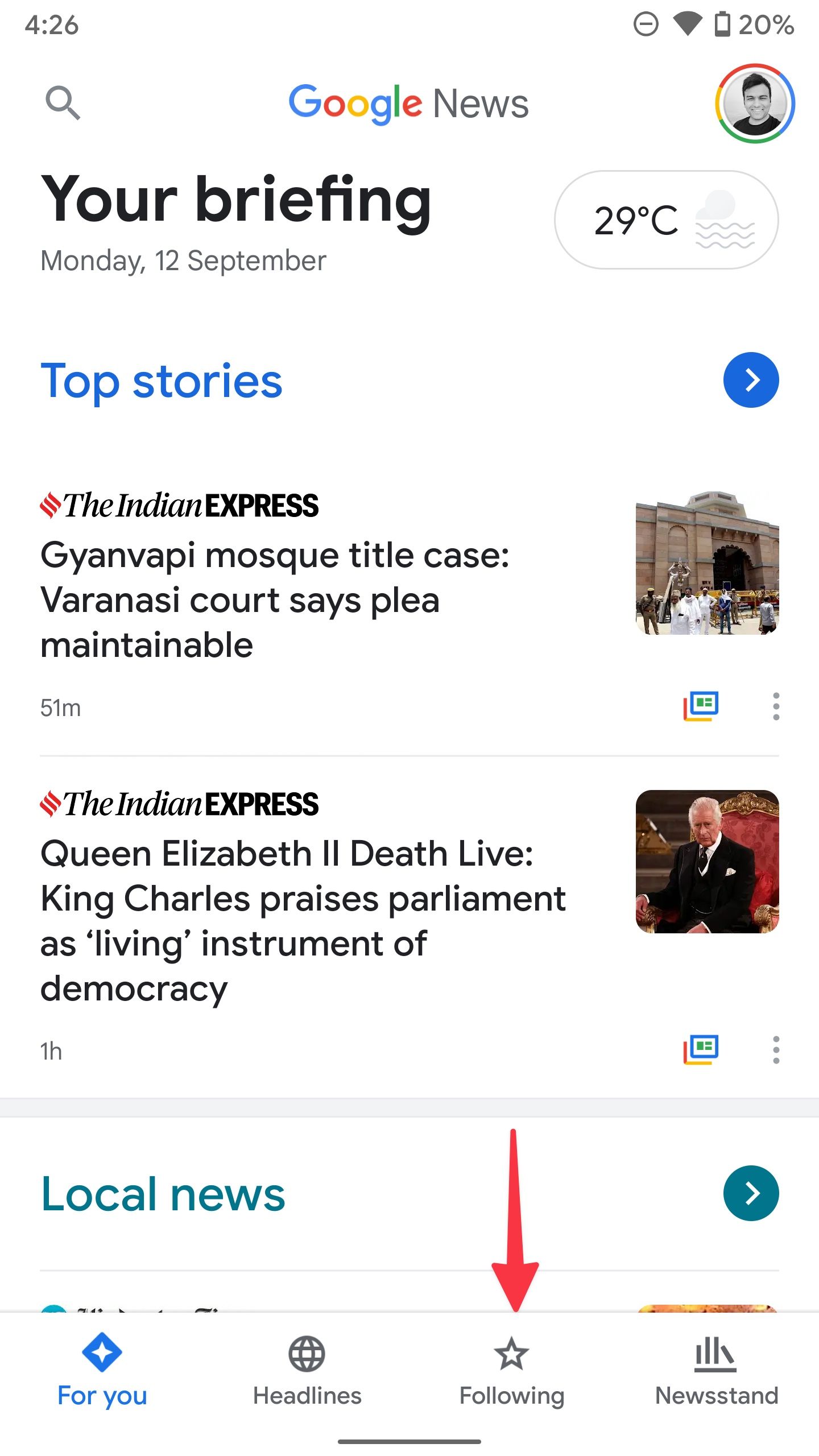
Tambahkan sumber favorit Anda di layar beranda
Jika Anda menggunakan perangkat Android, Anda dapat menambahkan sumber apa pun sebagai pintasan di layar beranda. Anda tidak perlu membuka Google Berita setiap saat untuk memeriksa liputan publikasi.
-
Buka Google Berita dan buka
Mengikuti
tab. -
Temukan sumber dan ketuk menu tiga titik di pojok kanan atas.
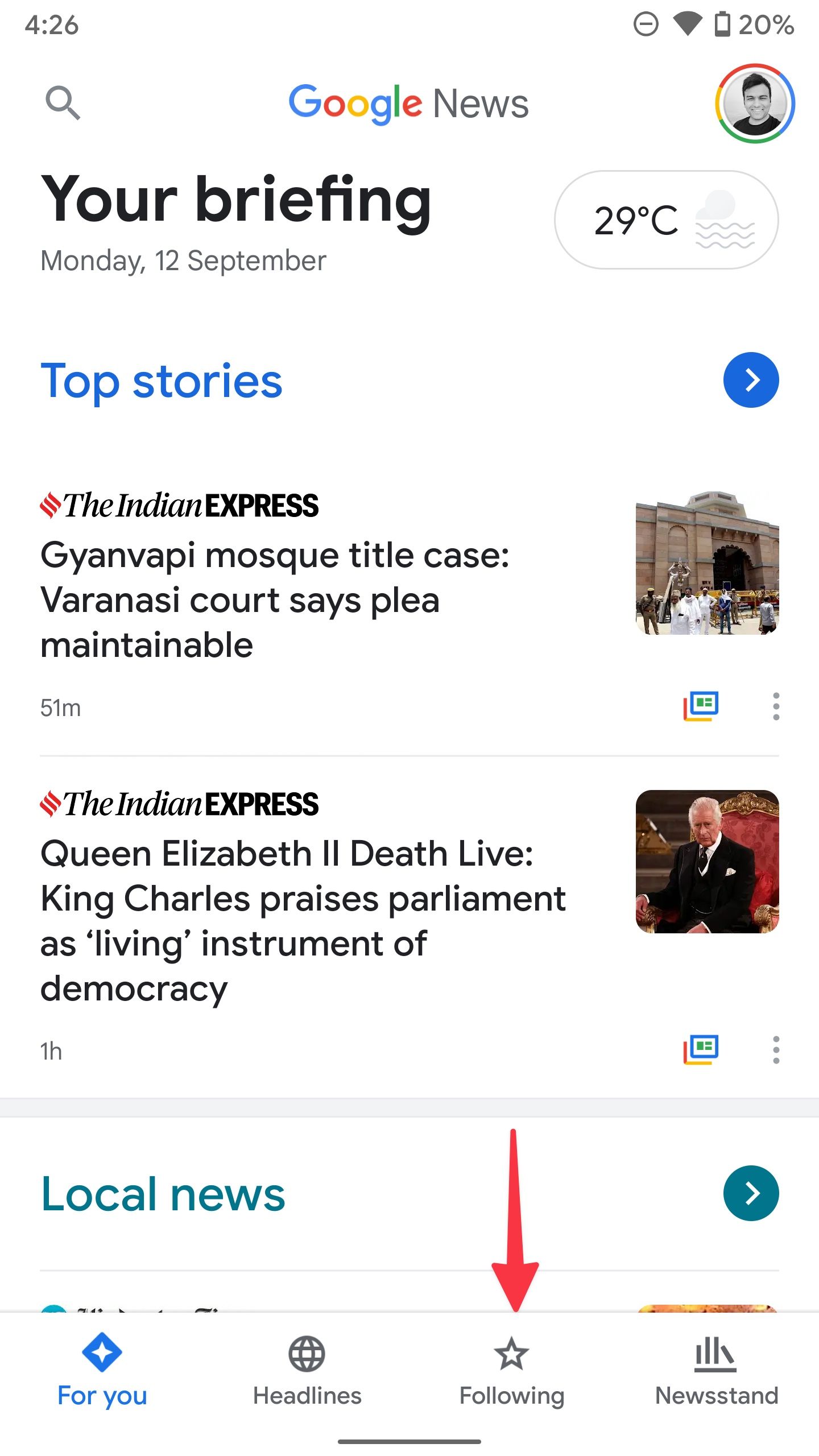
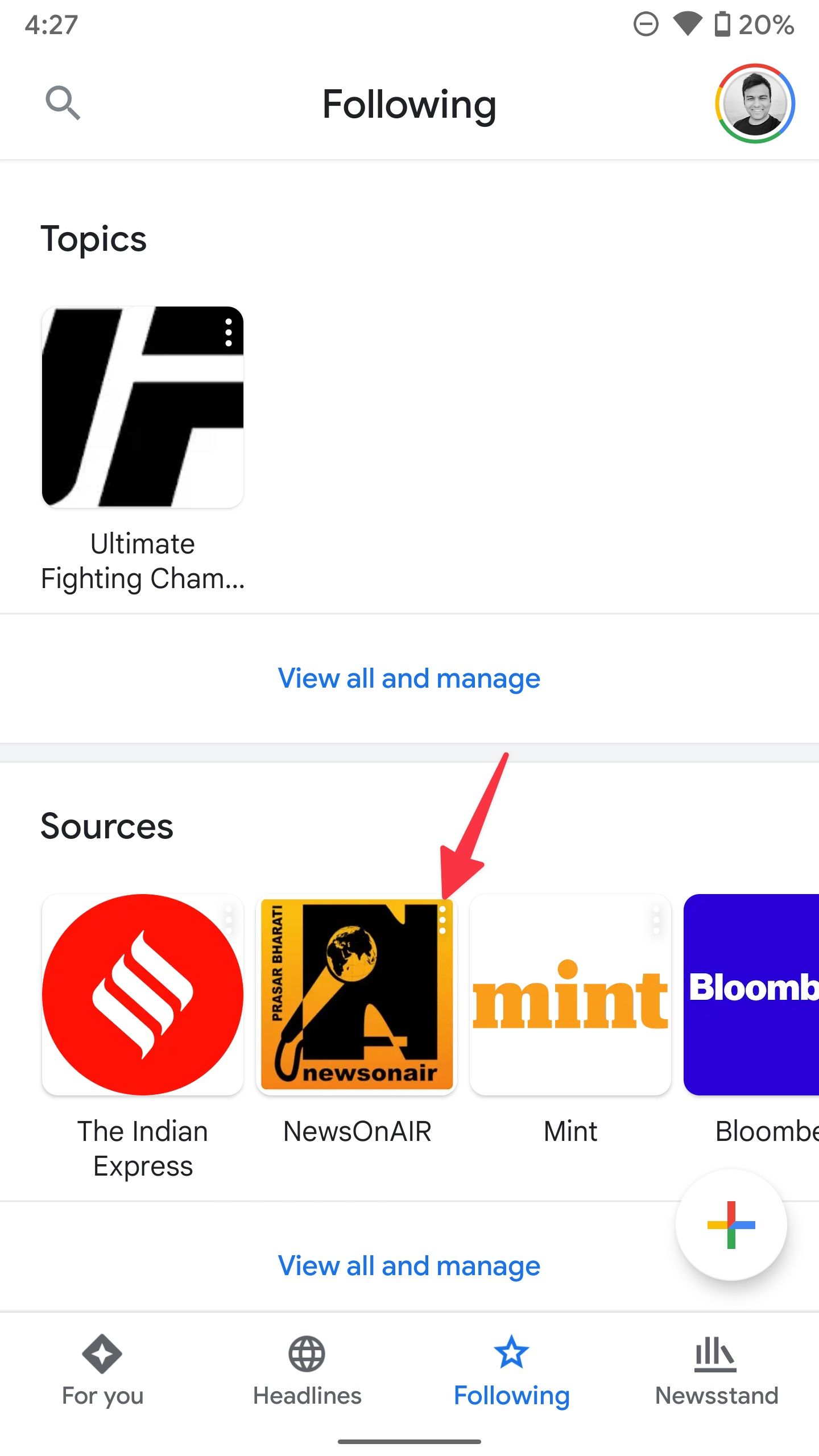
-
Pilih
Tambahkan ke layar Utama
. -
Sistem membuat widget 1 x 1 untuk ditambahkan ke layar beranda.
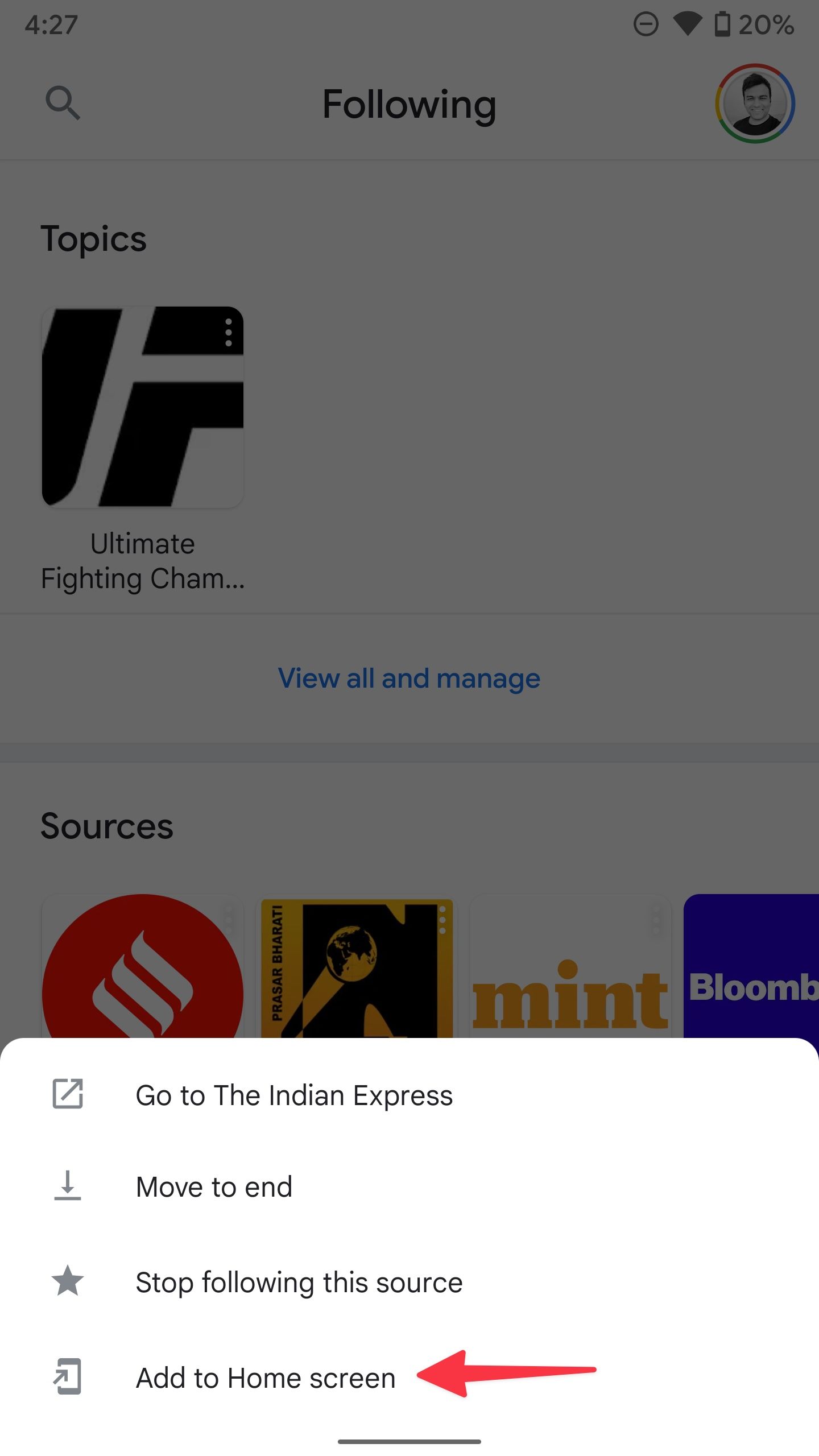
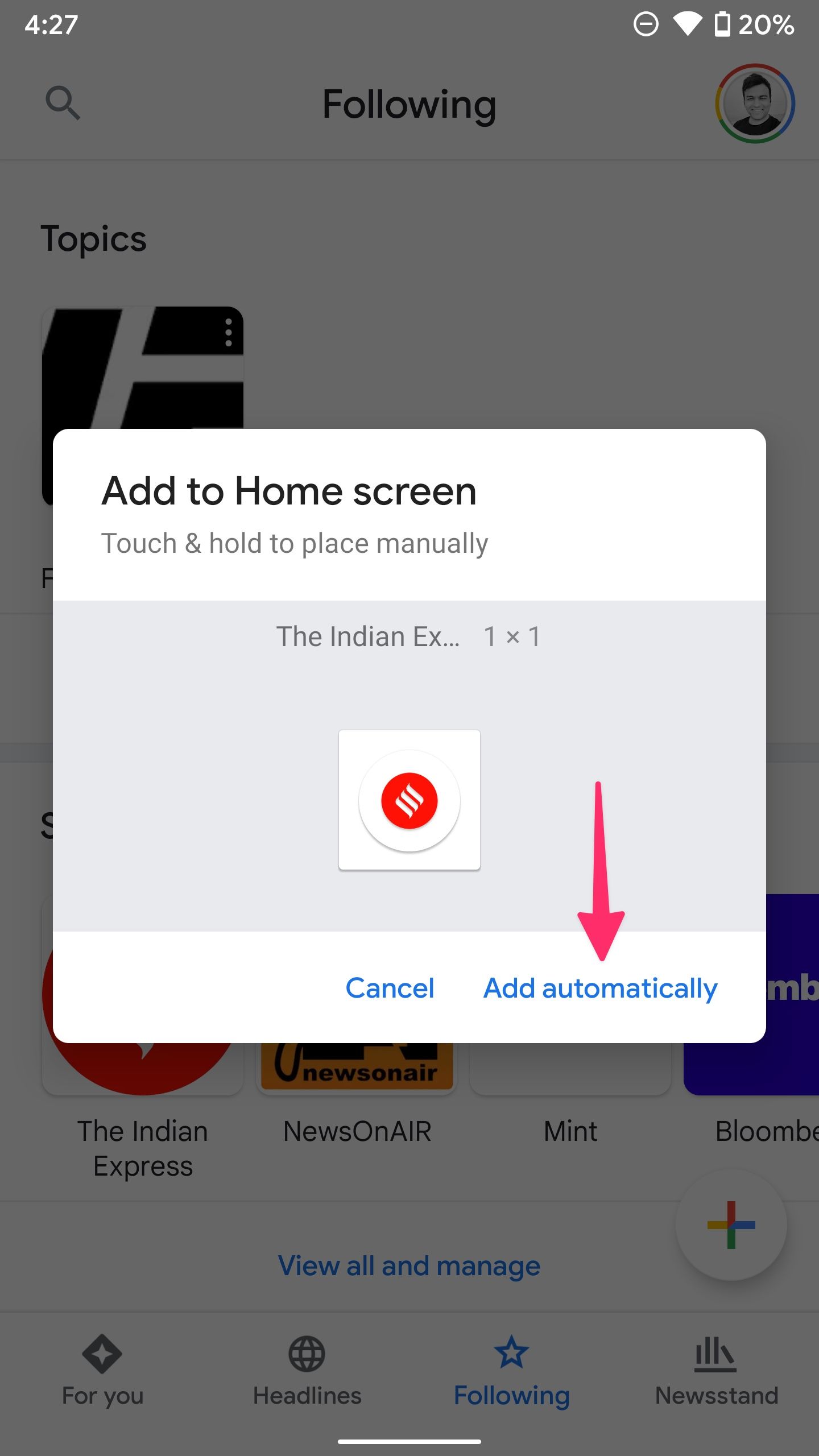
Sekarang Anda dapat mengetuk pintasan sumber di layar utama untuk membaca cerita dan artikel di Google Berita.
Ubah satuan suhu
Google News hadir dengan alat integrasi cuaca yang rapi. Tapi secara default, ini menunjukkan suhu dalam satuan Fahrenheit. Anda dapat mengikuti langkah-langkah di bawah ini untuk mengubahnya ke Celsius atau Kelvin.
-
Buka Pengaturan Google News (periksa langkah-langkah di atas).
-
Gulir ke
Satuan suhu
. -
Pilih tombol radio di samping
Celsius
atau
Kelvin
.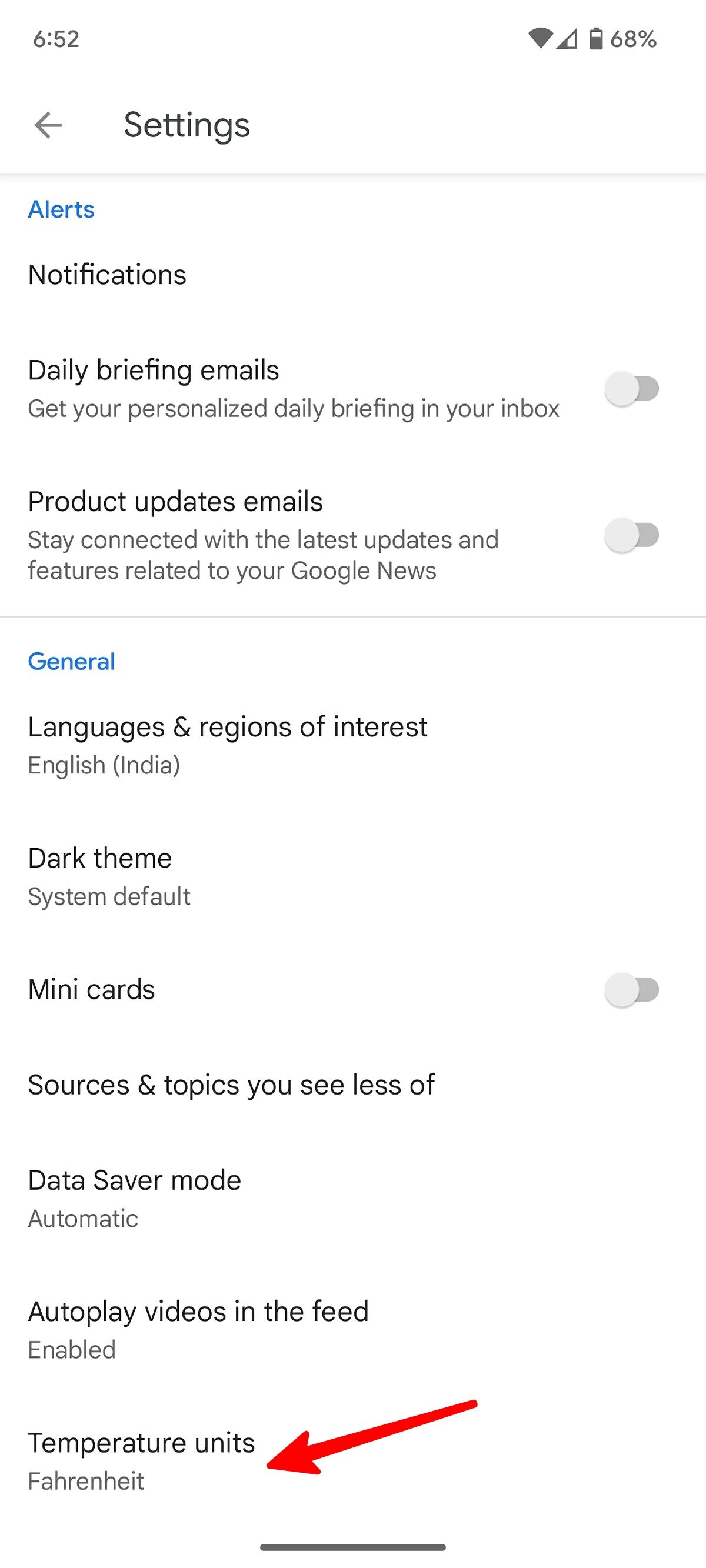
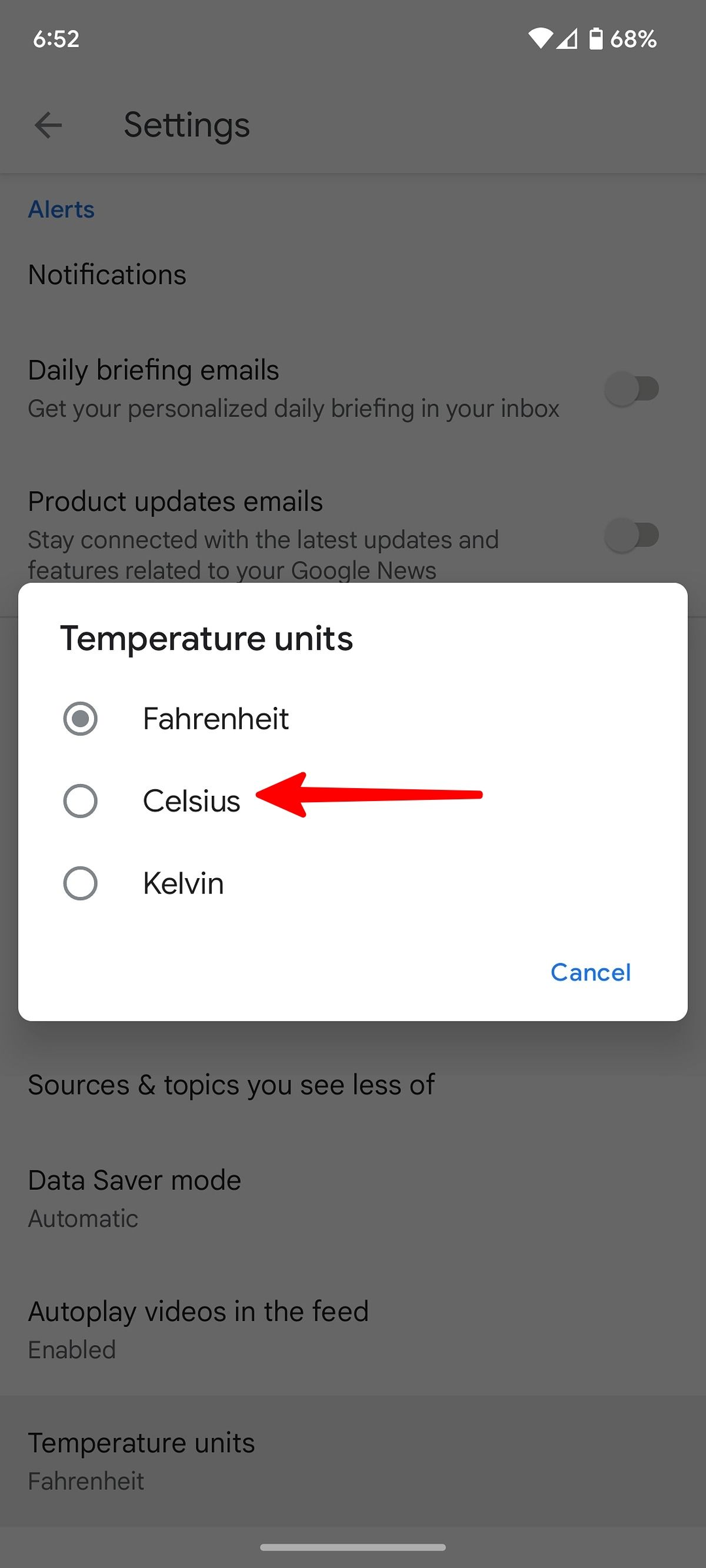
Anda dapat menempatkan widget Google Berita di layar utama ponsel Android dan melihat rangkuman tanpa membuka aplikasi.
-
Ketuk lama pada layar beranda dan pilih
Widget
. -
Di menu pemilih widget, gulir ke
berita Google
.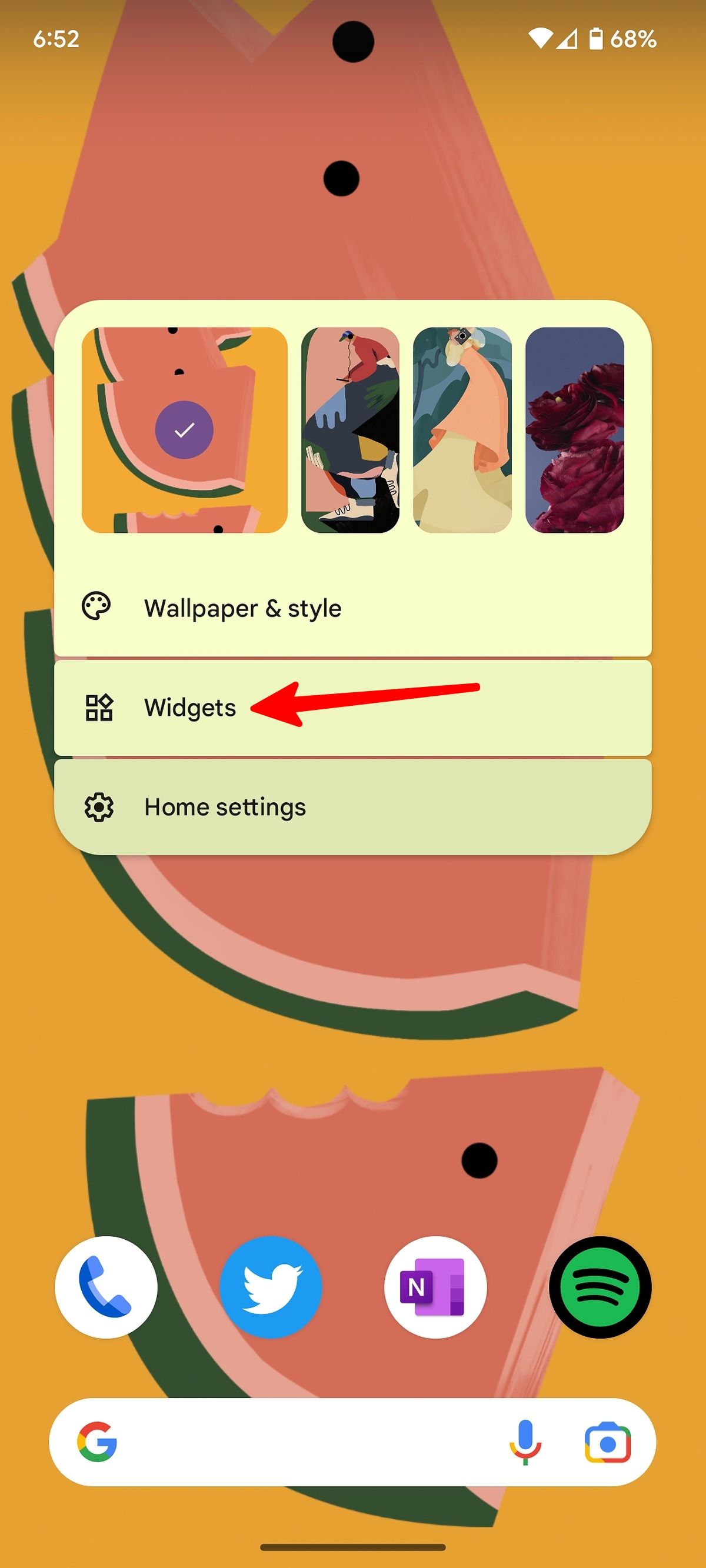
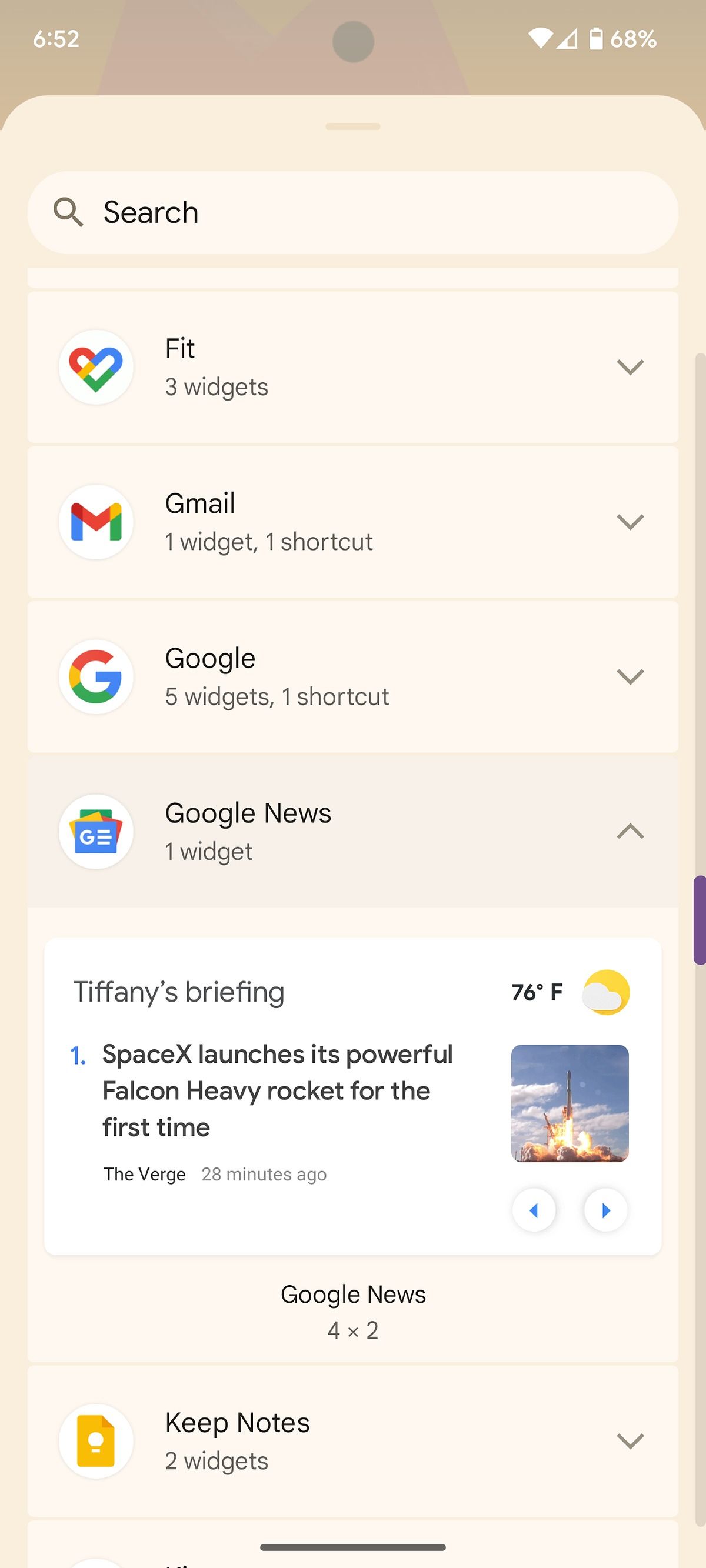
-
Ketuk lama dan letakkan widget Google News 4 x 2 di layar beranda.
-
Anda dapat memeriksa suhu, judul berita, dan liputan lengkap, dan bahkan menggunakan tombol panah kiri dan kanan untuk memeriksa berita yang sedang tren.
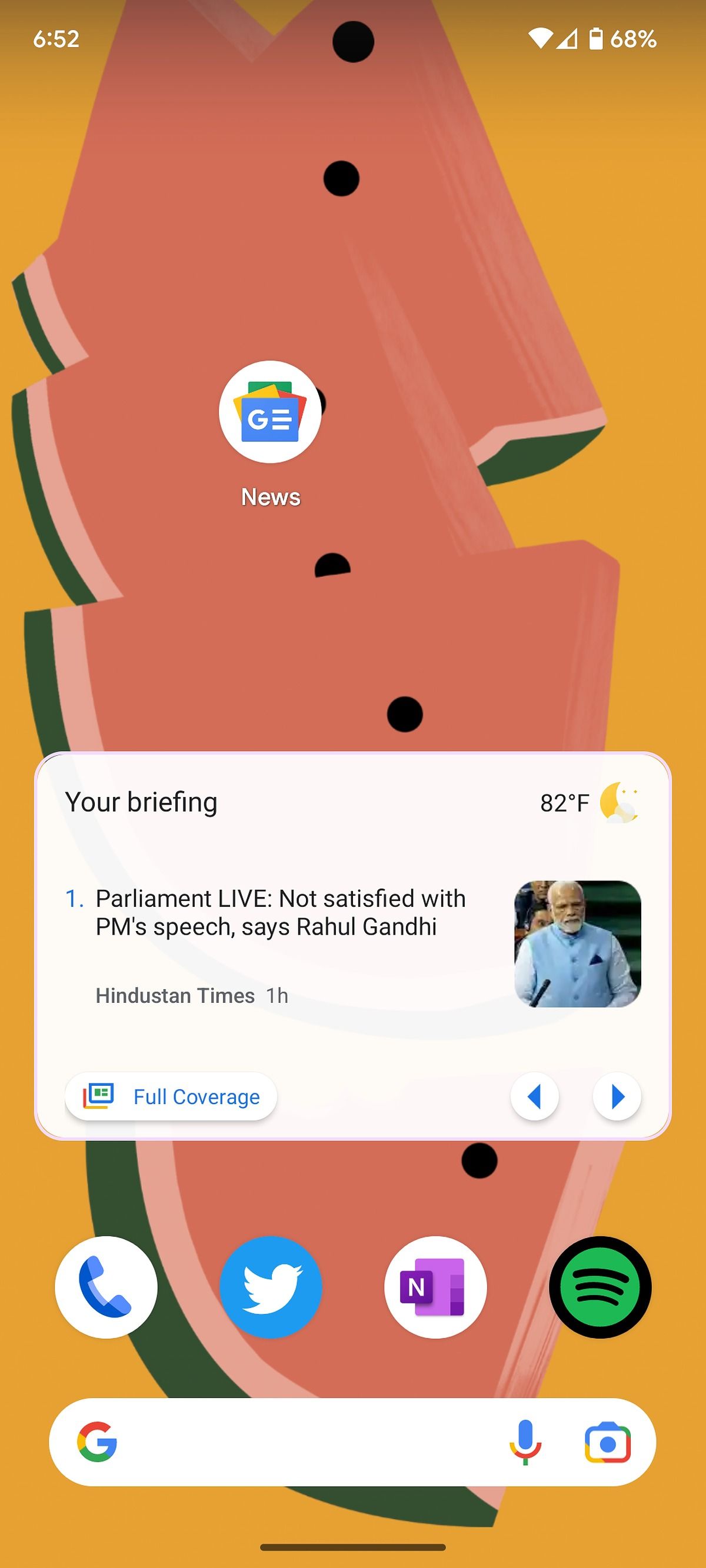
Berita hanyalah draf pertama sejarah
Google News menawarkan salah satu yang paling banyak widget Android yang berguna Anda dapat menempatkan di homescreen Anda. Anda dapat menggunakannya untuk memeriksa liputan lengkap cerita dan melihat briefing pagi Anda tanpa membuka aplikasi. Setelah Anda menguasai Google News, inilah saatnya membuat lompatan ke kehidupan tanpa kertas.
